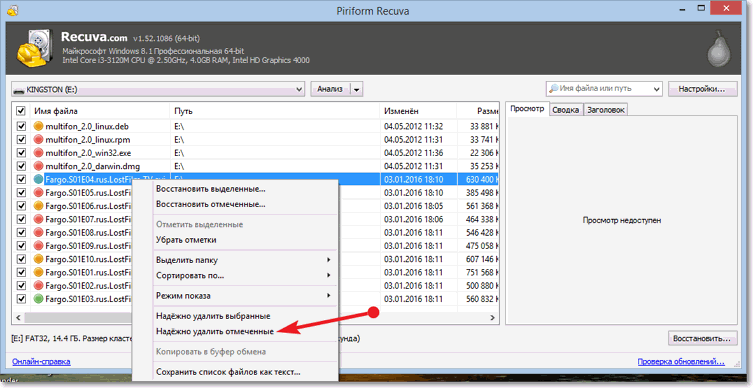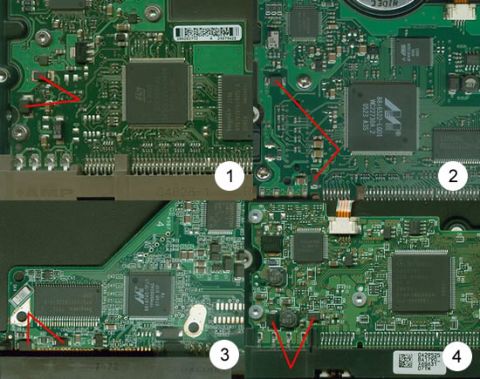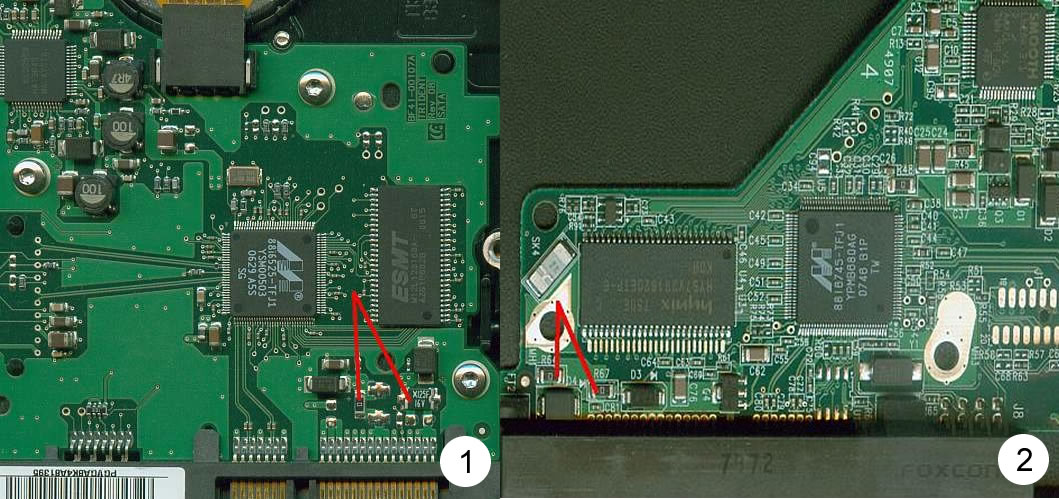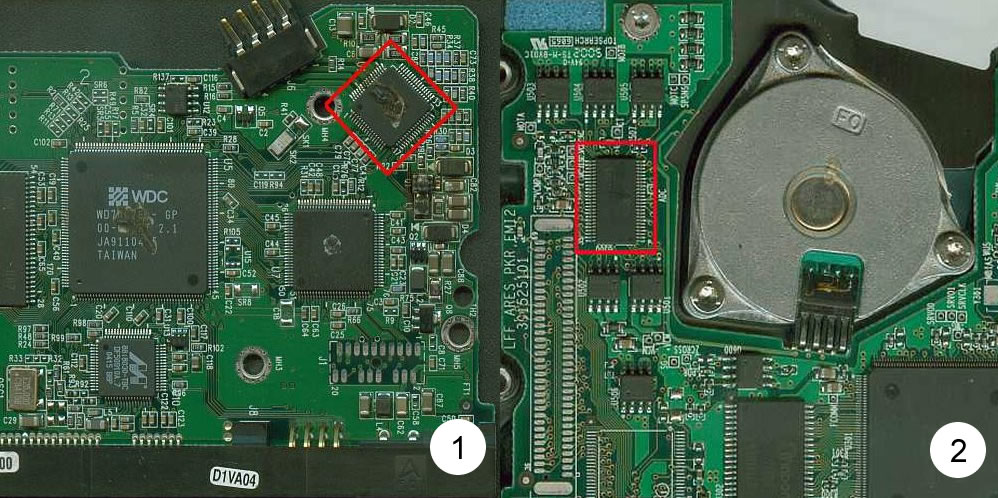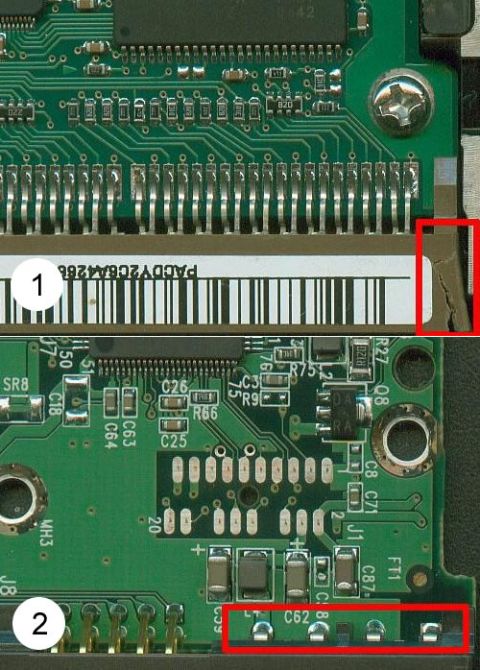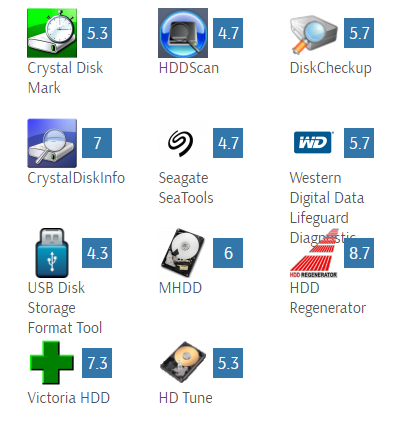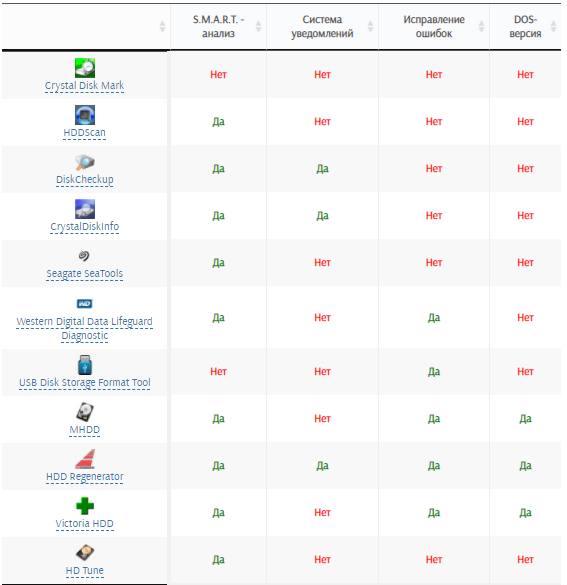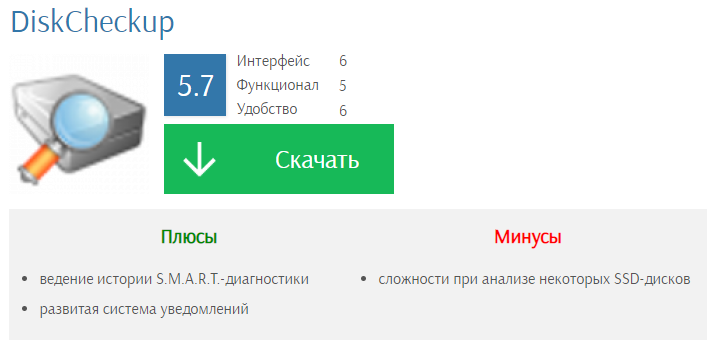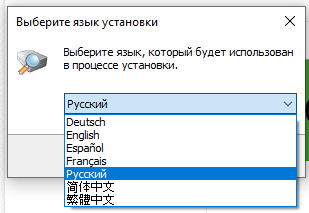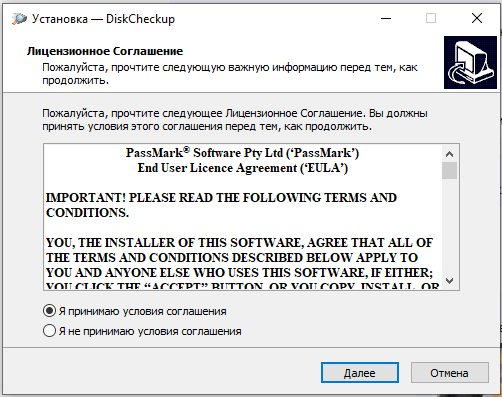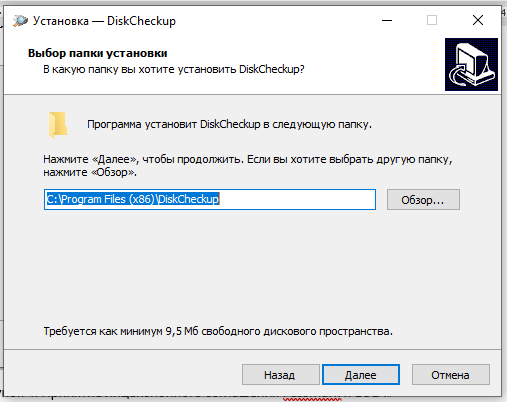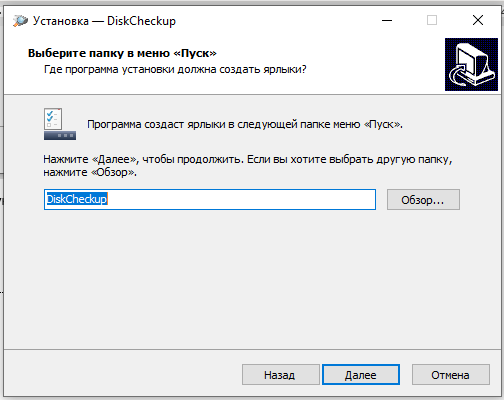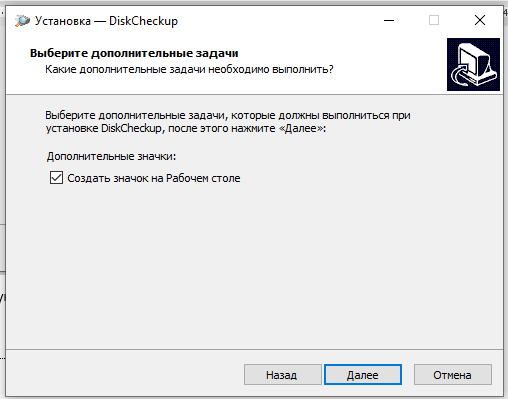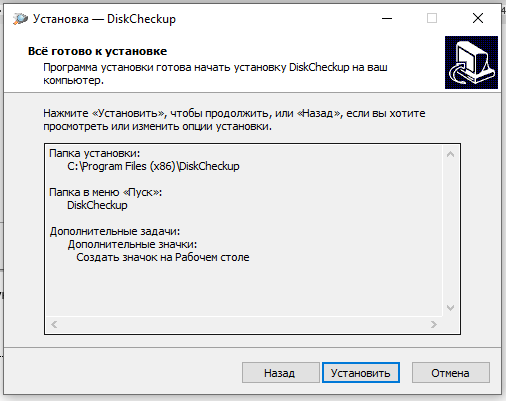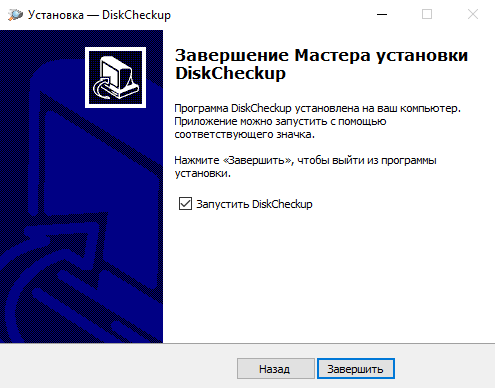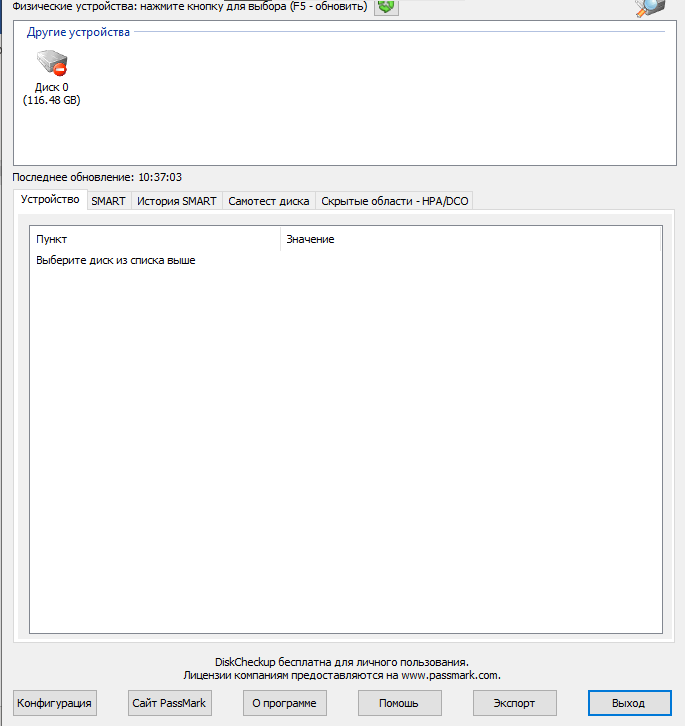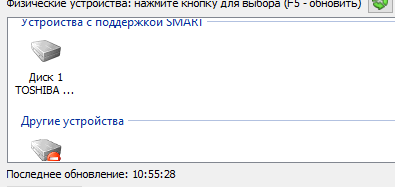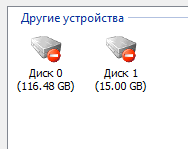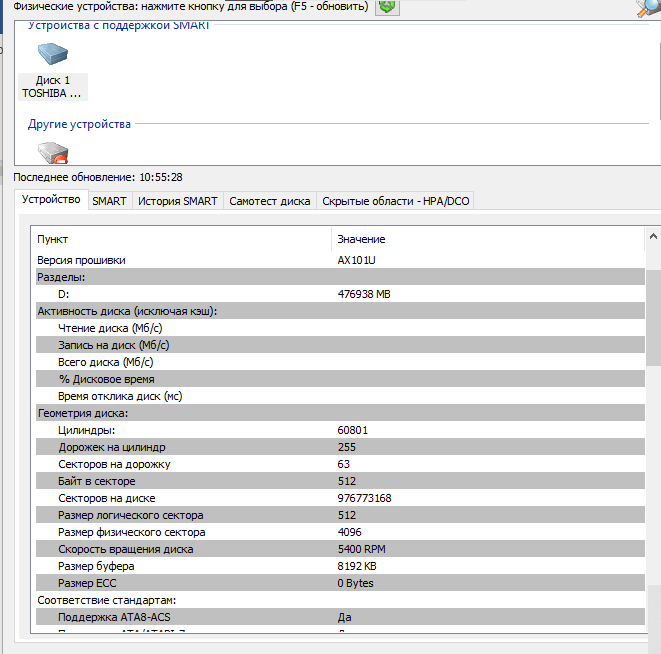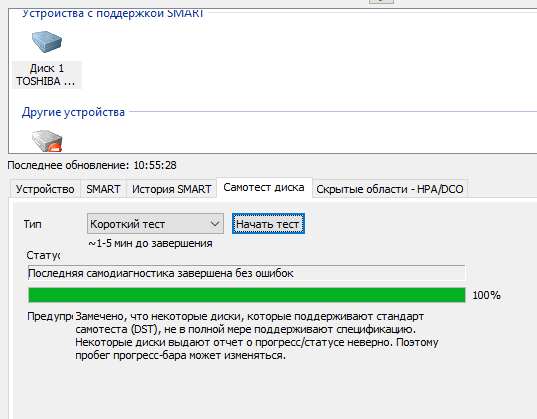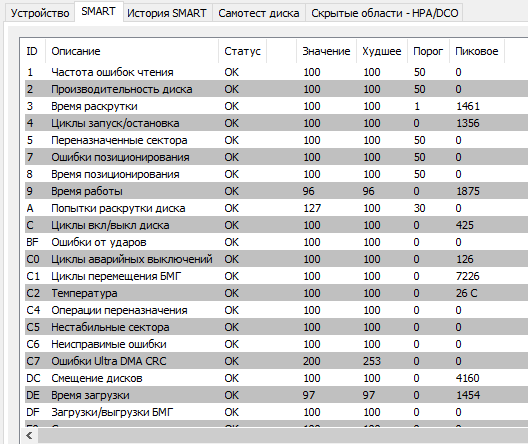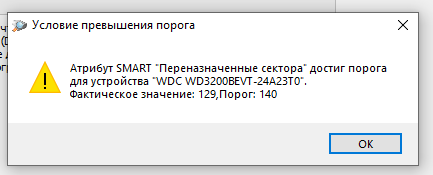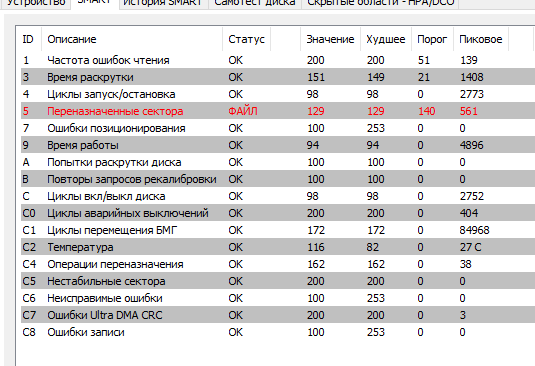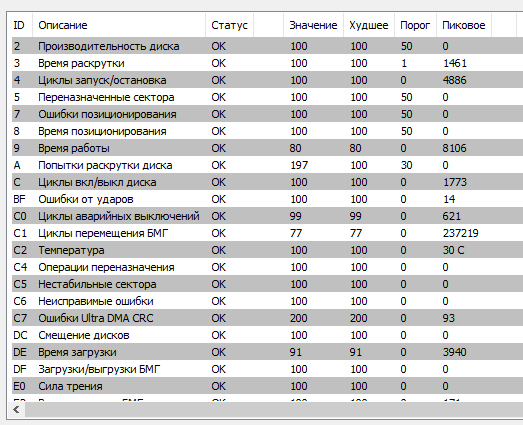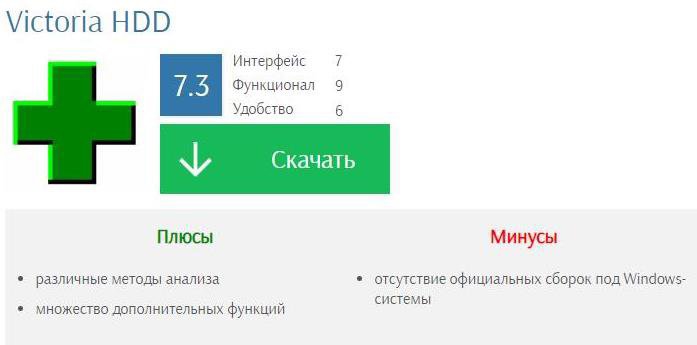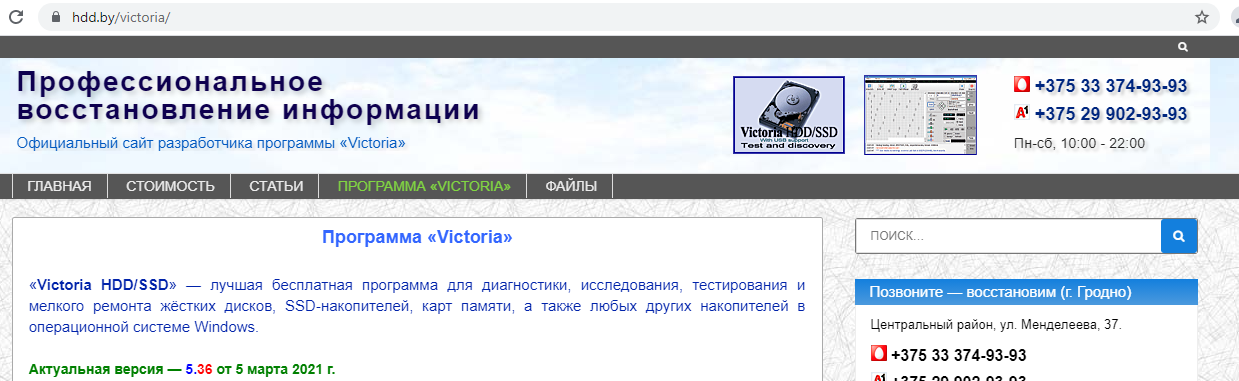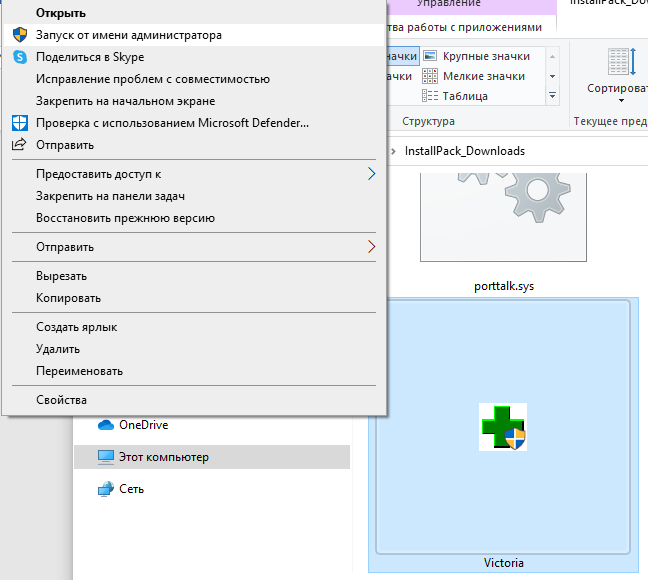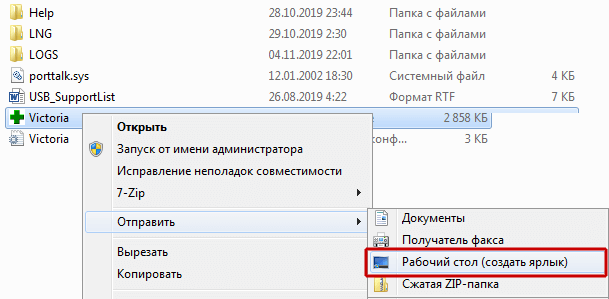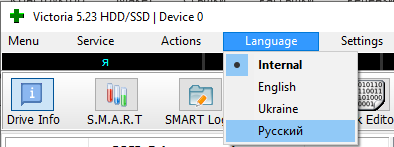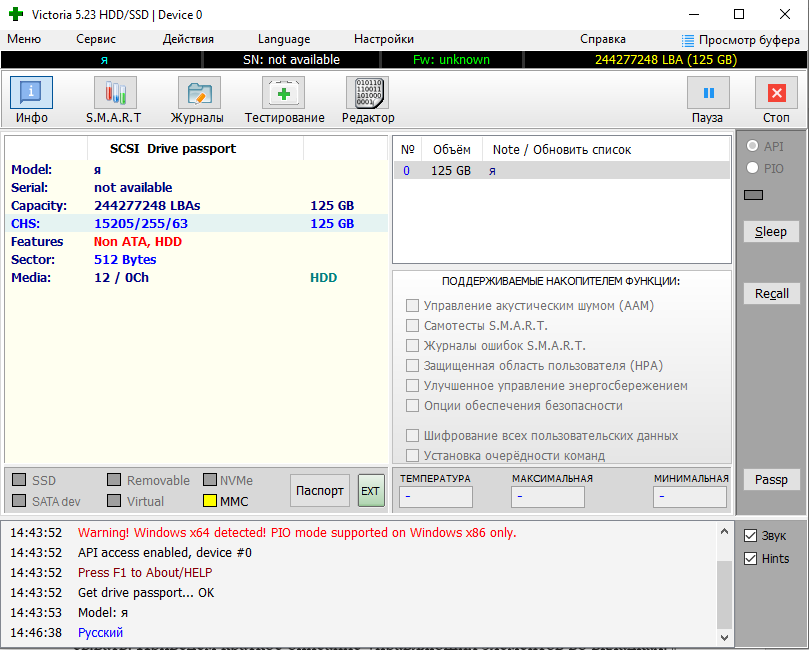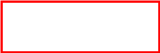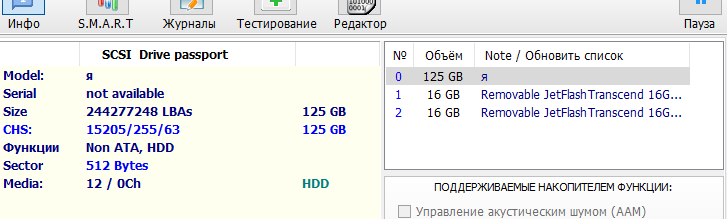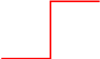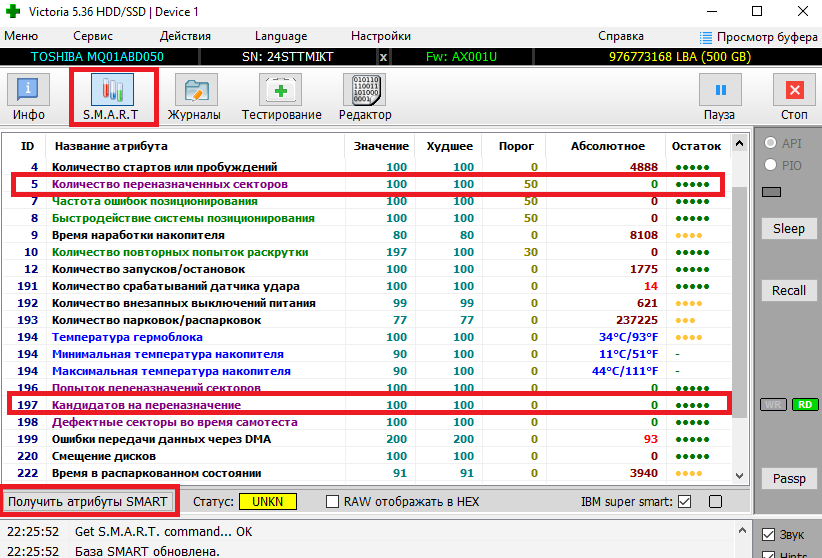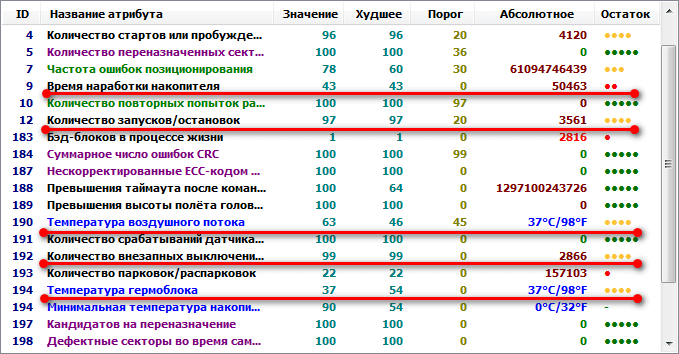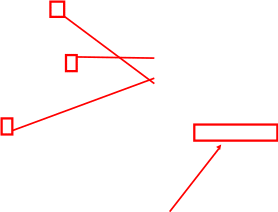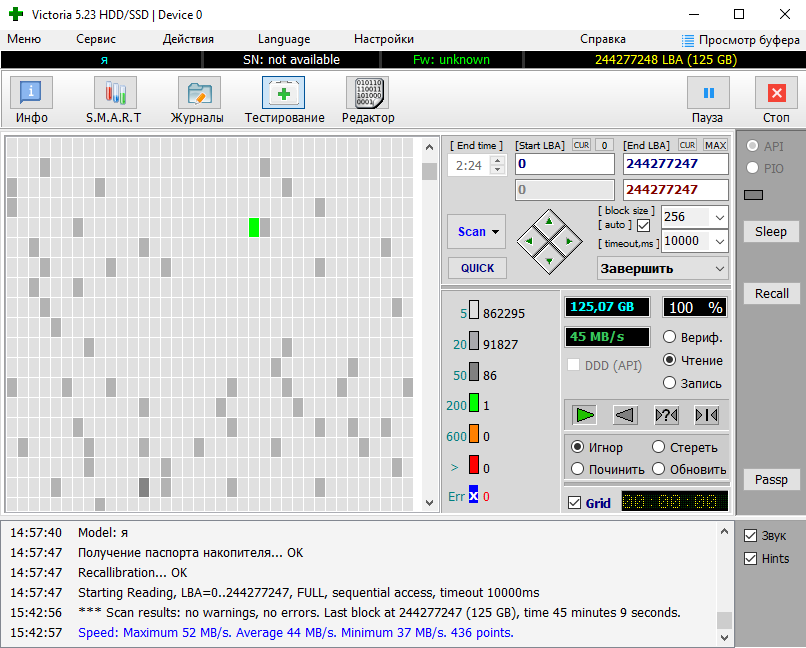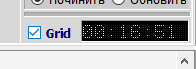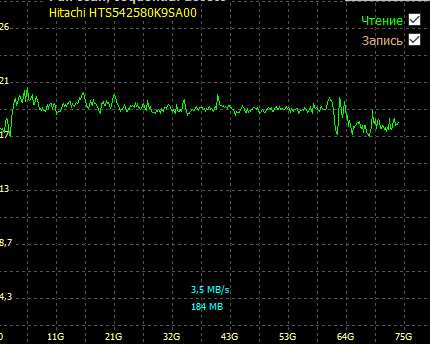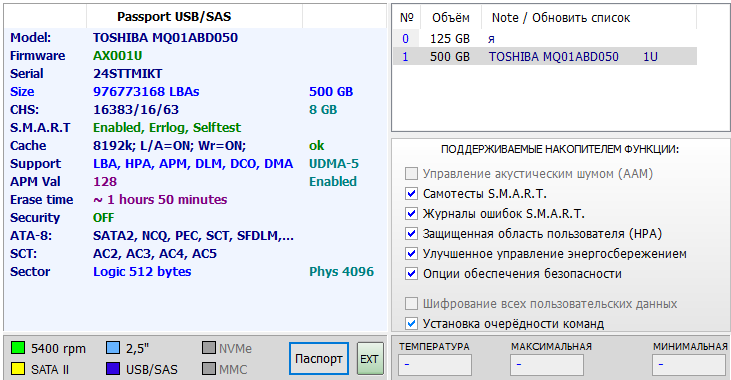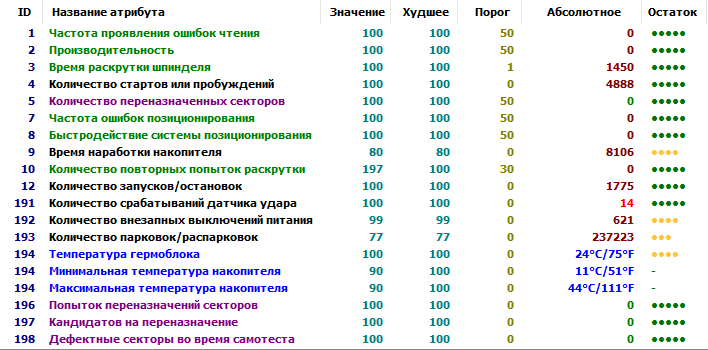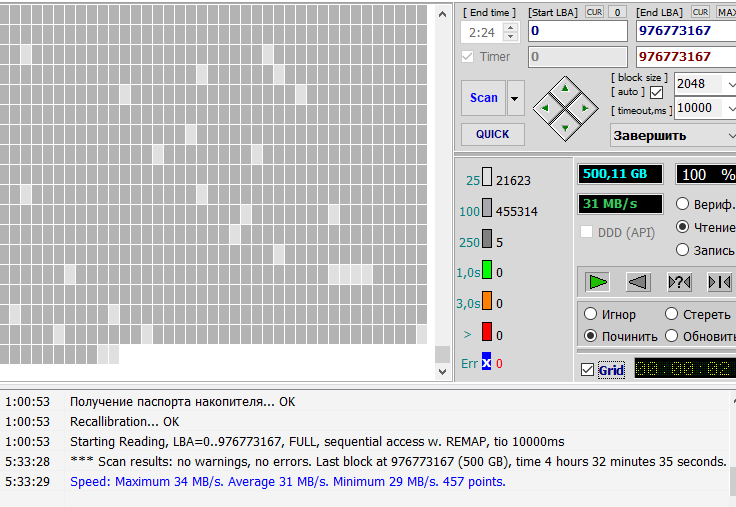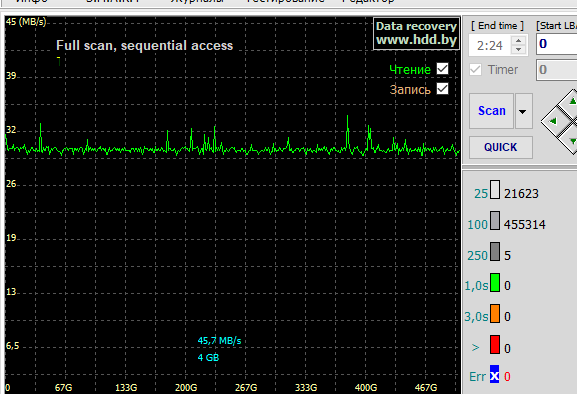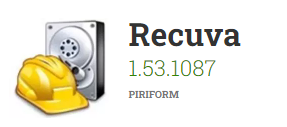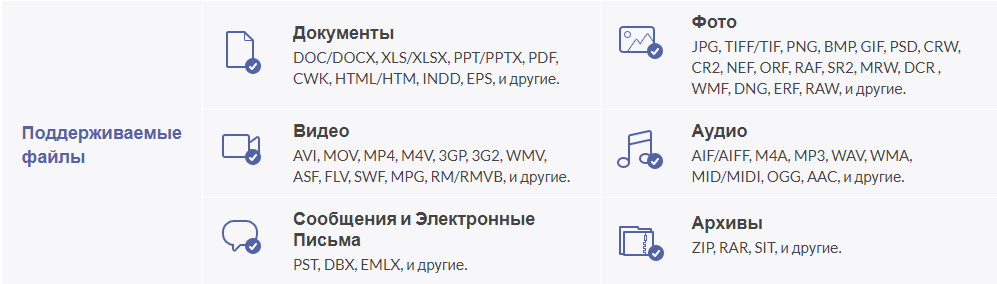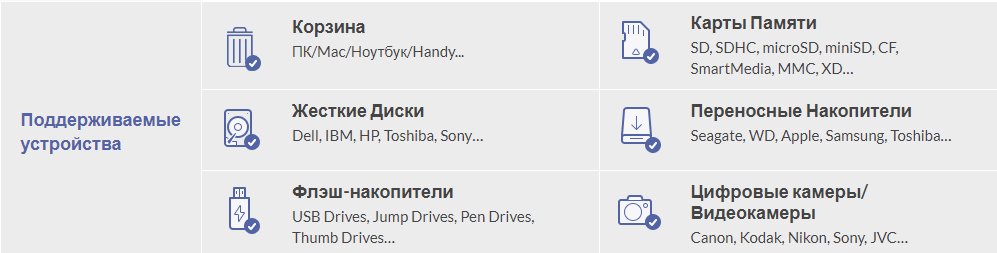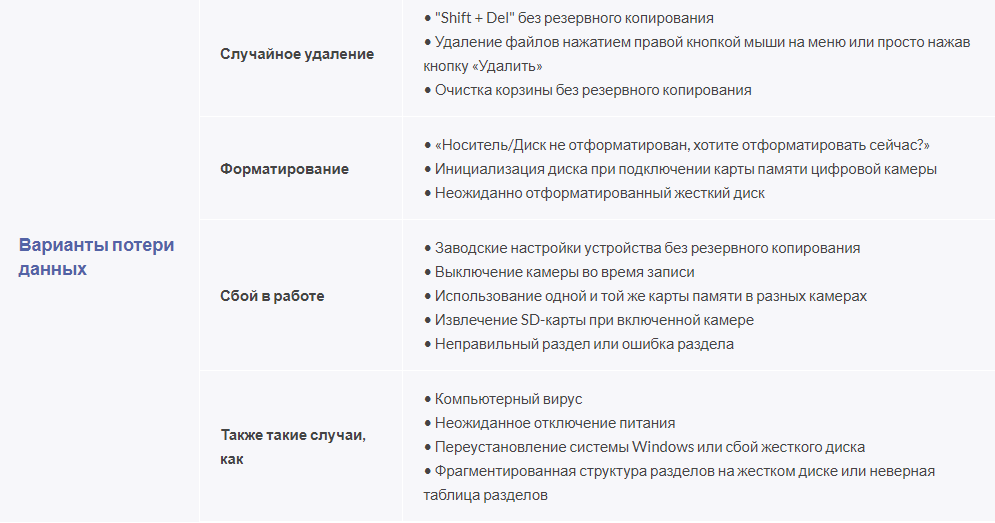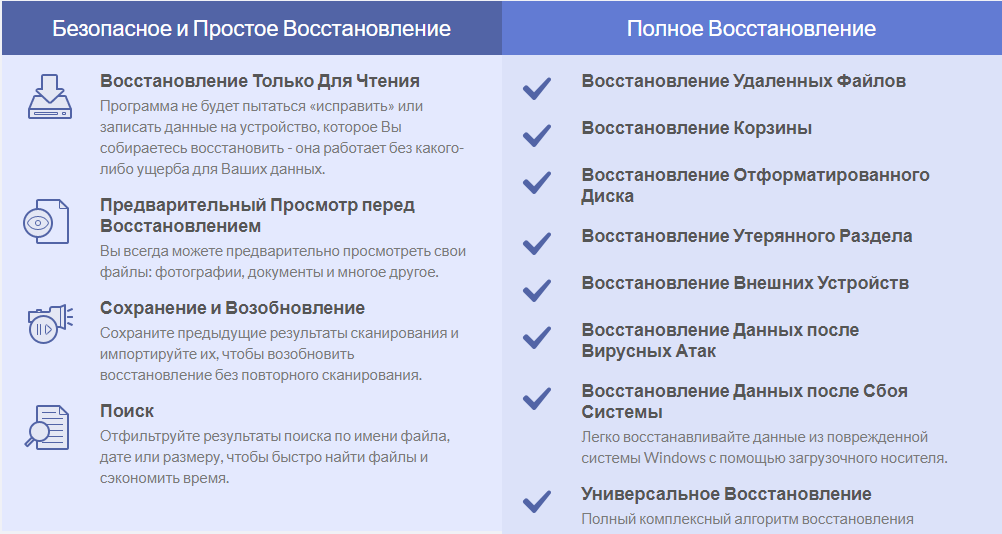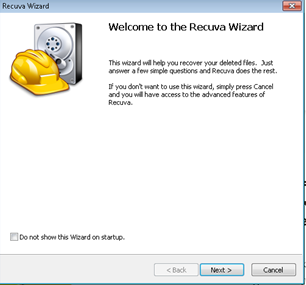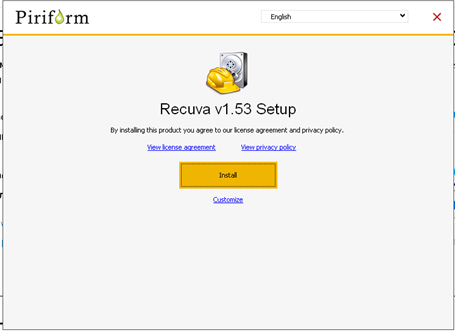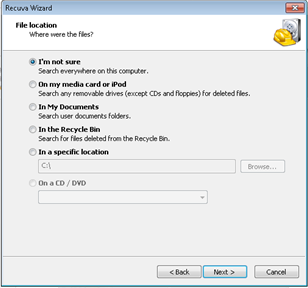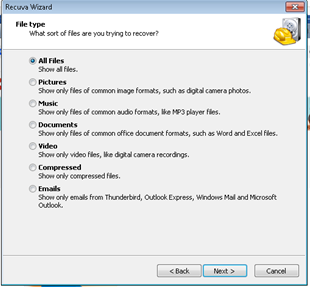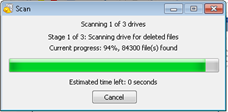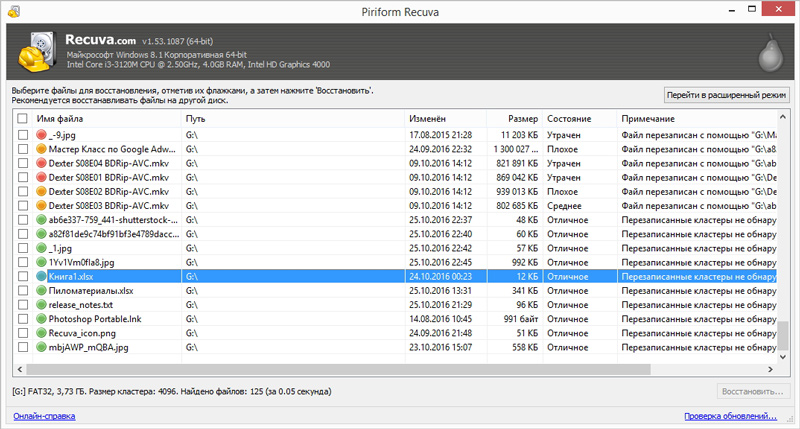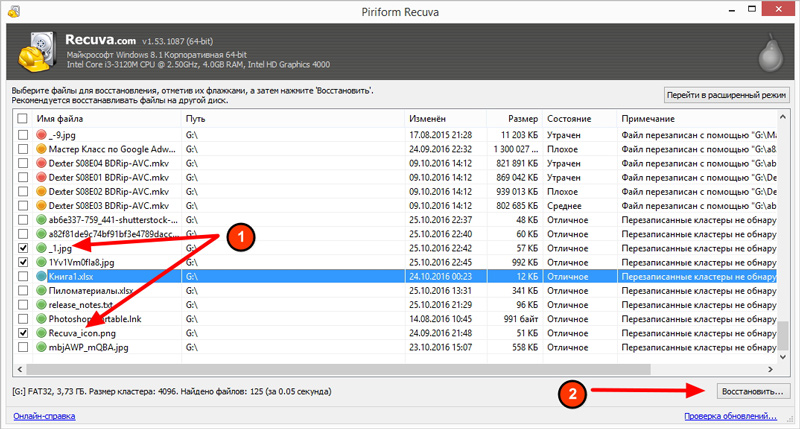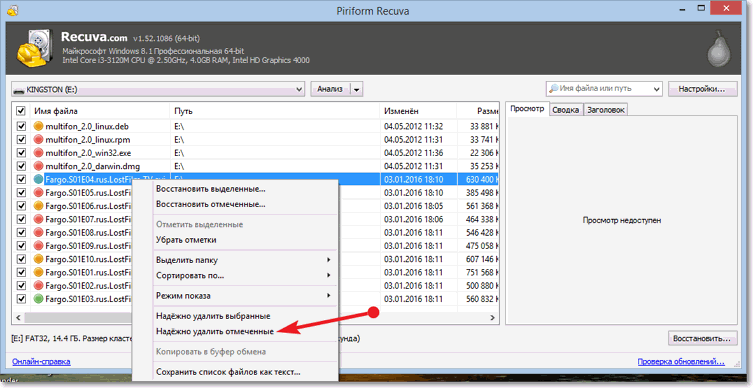Инструкции по эксплуатации
и диагностике
накопителей на жестких
магнитных дисках
Инструкции по эксплуатации и диагностике накопителей на жестких магнитных дисках. / – Сост.: Асанова Мария Андреевна, студентка группы НП-8., Суржик Татьяна Витальевна, руководитель ВКР. – Иркутск: ИТМ, 2021. – 28 с.
Содержание
Вместо вступления 4
Правила эксплуатации жесткого магнитного диска 5
Аппаратная диагностика жесткого магнитного диска 9
Диагностика жесткого магнитного диска 13
Поиск и исправление сбойных секторов 24
Восстановление данных 34
Вместо вступления
Жесткие магнитные диски или винчестеры, как и любые другие компьютерные комплектующие, могут ломаться, выходить из строя или повреждаться. Об этом говорят периодические зависания, сторонний шум, сильные вибрации, ошибки при загрузке Windows (одна из самых распространенных «reboot and select proper boot device», когда слетает загрузчик) и проблемы с файловой системой, которую часто приходится восстанавливать.
Важно понимать, что физические повреждения не исправит ни одна программа. Поэтому, если HDD роняли, трясли, ударяли, был сильный перегрев или у него большой срок активной эксплуатации (более 8-15 лет), то для такого накопителя это практически бесполезная процедура, которая не только не восстановит его здоровье, но и полностью добьет.
В случаях, когда возможно, требуется восстановление жесткого диска при помощи специального программного обеспечения. Благодаря их использованию можно тщательно проверить диск и исправить незначительные сбои в работе.
Учитывая, что большинство пользователей используют компьютеры и ноутбуки для несложного повседневного использования, то, как показывает практика, этого достаточно для эффективной работы еще на протяжении длительного времени.
Но для начала, познакомимся с правилами эксплуатации жестких магнитных дисков.
Правила эксплуатации
жесткого магнитного диска
Прежде чем приступить к диагностике жесткого магнитного диска, познакомимся с правилами его эксплуатации, а точнее, что можно, а что не стоит делать с винчестерами.
1. Внешнему диску нужен ударопрочный корпус. Прорезиненный «ударопрочный» корпус, а к моделям без покрытия можно его и докупить. По идее, он поможет накопителю остаться неповреждённым, если вы его уроните. Но на практике защитный чехол только снижает вибрацию диска и, соответственно, уровень издаваемого им шума. Это не особо актуально для переносных носителей, которые подключаются только периодически. А вот от удара или падения резина не спасёт. Если включённый диск упадёт хотя бы с высоты в 15–20 см, то почти наверняка сломается. У выключенного накопителя с зафиксированным считывателем, правда, есть некоторый шанс уцелеть. Поэтому чехлы для жёсткого диска − вещь декоративная.
2. Если отключить засыпание жёсткого диска в Windows, он прослужит дольше. Жёсткому диску без разницы, держите вы его в спящем режиме, включили гибернацию или оставили работать: ощутимого воздействия эти процессы на него не окажут. Windows отключает его в режиме сна, чтобы он не шумел, а также чтобы немного понизить энергопотребление. И если вы отключите эту функцию в настройках, никаких особенных изменений не увидите. Так что трогать её смысла нет.
3. Сбой питания или отключение от электро-сети убьёт жёсткий диск. Считается, что, если вы выдернете вилку питания вашего ПК из сети или у вас внезапно отключат электричество, жёсткий диск сломается. Или покроется «плохими секторами» и начнёт работать со сбоями. А парящая над магнитной пластиной считывающая головка упадёт и будет царапать её, физически повреждая носитель, причём безвозвратно. На самом же деле пугаться не стоит. Проблема и правда была актуальна для старых устройств – особенно для ноутбуков. Но современные диски обладают встроенными системами парковки считывающей головки носителя. При резком отключении питания специальная пружина отводит её от пластины, и диск остаётся целым. Что, конечно, не означает, что резкое отключение полезно для техники.
4. Форматирование надёжно стирает данные с жёсткого диска. Даже полное форматирование диска, выполненное Windows, не уничтожает файлы окончательно. Их всё равно можно будет восстановить с помощью специальных приложений. Это следует учитывать, если вы собираетесь избавиться от конфиденциальных данных. Чтобы надёжно стереть файлы, нужно перезаписать их случайным набором данных. Причём лучше сделать это несколько раз, чтобы превратить старую информацию в нечитаемую кашу. Это делают специальные программы, например HDD Low Level Format Tool. Процесс перезаписи небыстрый и может запросто занять целый день, а то и два, в зависимости от объёма диска.
5. Существует правильное и неправильное положение жёсткого диска. Поскольку считывающая головка должна парить над магнитным «блином», некоторые пользователи считают, что диск нужно располагать строго горизонтально, иначе он будет повреждён. Однако на самом деле диски можно располагать как угодно – и горизонтально, и вертикально. Некоторые корпусы для компьютеров или устройства NAS рассчитаны только на вертикальную установку диска, и ничего. Гравитация диску не нужна: считыватель поддерживается на нужном расстоянии от магнитной пластины воздушным потоком.
6. Если на диске появились повреждённые секторы, его можно починить специальной программой. К сожалению, все приложения для обслуживания жёстких дисков, увидев bad‑блок, могут только запретить системе его использовать. Придётся рано или поздно купить новый диск, перенести на него данные, а этот выбросить. Сбойные сектора навсегда выведены из строя, и единственное, что делает низкоуровневое форматирование, так это находит их и переназначает на рабочие сектора из резервной области. Разумеется, это несколько снизит скорость работы накопителя (так как головке теперь приходится скакать туда-сюда между различными областями диска даже при, казалось бы, последовательном чтении), но зато продлит ему жизнь. Но физически диск починить нельзя. Поэтому прятать посыпавшиеся секторы не значит решать проблему.
7. С появлением SSD жёсткие диски стали больше не нужны. Это не совсем верно. SSD хороши там, где требуется максимальное быстродействие. Поэтому если вам нужен накопитель для системы, объёмных программ или игр – они вне конкуренции. Но жёсткие диски выгоднее по соотношению цены к объёму. Такое устройство на пару терабайт стоит не так уж и дорого, а вот за твердотельный носитель того же объёма придётся выложить сумму раза в три больше. Так что ещё не время отказываться от жёстких дисков: они пригодятся для хранения музыки и видео, архива фотографий и бэкапов. Пускать под это SSD, как вы понимаете, несколько расточительно. Кроме того, твердотельные накопители более чувствительны к температурам, чем жёсткие диски. Так что если вы забудете портативный SSD на солнечном месте, то запросто можете его убить. И, наконец, количество циклов перезаписи SSD всё ещё уступает магнитным пластинам: они больше подвержены износу, и со временем скорость их работы снижается.
8. Данные с жёсткого диска можно удалить магнитом. Когда-то гибкие магнитные диски или дискеты формата 5,25 и 3,5 и можно было повредить магнитом. Однако жёсткие диски неплохо защищены от влияния магнитных полей. Так что магнитик или динамик не помощник в удалении конфиденциальных файлов. Правда, магнит может сместить считывающую головку или заставить её упасть на поверхность пластины диска, так что винчестер работать не будет. Однако данные при этом сохранятся.
9. Внутри жёсткого диска вакуум. Некоторые диски и правда герметичны, но даже в них вакуума нет: обычно они заполнены воздухом, иногда – азотом или гелием. Речь идёт о дорогих моделях с объёмами под 10 ТБ и больше. В большинстве же случаев диски имеют небольшое отверстие для воздуха с фильтрами, которые не пропускают пыль.
10. Жёсткий диск можно восстановить, засунув в морозилку. Возможно, с дисками периода 1990‑х годов это было не лишено смысла. Во многих лабораториях для восстановления данных тогда даже имелись специальные морозильные камеры. В них диски остужали, чтобы увеличить проводимость электроники. Кроме того, от холода их металлические детали немного сжимались, так что заклинивший механизм мог проработать ещё немного. Но в наши дни заморозка не применяется: от неё больше вреда, чем пользы. Современные материалы жёстких дисков менее чувствительны к холоду, и эффект сжимания незначителен. А вот добавить лишних повреждений охлаждение вполне способно. В обычный морозильник диск запихивать тем более глупо (как и класть туда батарею смартфона). Потому что образовавшийся внутри устройства конденсат только поможет его добить.
11. Форматирование изнашивает жёсткий диск. Нет, не изнашивает. Жёсткие диски – это не флешки и не SSD, поэтому от перезаписи или форматирования их ресурс не страдает. И объём жёсткого диска, что бы ни говорили некоторые пользователи, не уменьшается.
12. Если новый диск не определяется в системе – он наверняка сломан. Винчестер благополучно подсоединили к своему компьютеру. Но в «Проводнике» он не появился. Не спешите возвращаться в магазин и возвращать бракованный носитель. Скорее всего, диск в порядке, просто на нём не создано никаких разделов.
13. Пластины в жестких дисках раскручиваются только для операций чтения или записи, в другие моменты они неподвижны. Меняющиеся со временем звуки от работающего жесткого диска не свидетельствуют об их остановке. После подачи на винчестер питания пластины не останавливаются никогда сразу по двум причинам: во-первых, на раскрутку тратится больше энергии, чем на поддержание вращения. Во-вторых, пока пластина не раскрутилась, головка не сможет считать с нее данные, а ведь время на раскрутку в лучшем случае составляет сотни миллисекунд – это слишком много и точно вызвало бы существенные отказы в работе системы, которых на деле нет.
14. Форматирование приводит к появлению сбойных секторов на диске. Пластины – это не флеш-память с ограниченным числом циклов перезаписи, так что при форматировании HDD их ресурс не расходуется (хотя при этом процессе изнашивается сама механика накопителя, но это уже другой процесс). Но почему тогда после форматирования число сбойных секторов может увеличиться? Все просто – полное форматирование, проводит в том числе и проверку HDD, поэтому при этом процессе ошибки не появляются, а проявляются.
15. Отключение поддержки SMART в BIOS ускорит работу HDD. BIOS не может повлиять на поведение контроллера HDD, более того, в Windows вообще не используются функции BIOS при работе с жесткими дисками. Единственное, что делает включенная опция SMART в BIOS, так это позволяет ему считывать определенные характеристики накопителя, и если они выходят за рамки допустимых, то BIOS об этом предупредит. С таким же успехом информацию SMART можно узнать из специальных программ в системе, поэтому отключение этой опции абсолютно никак не влияет на скорость работы HDD.
16. Если жесткий диск работает плохо – постучите по нему, это поможет. А еще лучше потрясите – это гарантированно отправит вас в магазин за новым диском, который уж точно будет работать хорошо. HDD – достаточно нежная техника, и любое механическое воздействие может вывести его из строя. Бросание работающего жесткого диска с высоты хотя бы в полметра на пол – отличный способ получить исцарапанные пластины, восстановить информацию с которых будет практически нереально.
17. Если на диске написано, что он проработает 10 000 часов, то значит его точно хватит на 5 лет непрерывной работы. Примерно 2% таких HDD выйдут из строя уже через год. Если для SSD указывается гарантированное число циклов, после которых флеш-память будет деградировать, то для жестких дисков указывается предположительное время его жизни. Сколько проживет именно ваш HDD, никто не знает.
18. Можно спасти данные из сломанного жесткого диска, переставив из него пластину в рабочий. Для этого вам нужно найти не только точно такой же жесткий диск, но и еще с такой же прошивкой контроллера, к тому же сам процесс нужно производить в чистой комнате. А вот если с пластинами всё нормально, а из строя вышел контроллер, тогда есть ещё шанс, но, если вы наёдете точно такой же винчестер и поставите его вместо «сгоревшего».
19. Чем больше объем кэша у жесткого диска, тем быстрее он будет работать. В общем и целом, это правда – если взять два одинаковых диска, но DDR-кэш у одного из них будет больше, то он будет работать несколько быстрее (в операциях чтения прирост будет околонулевым, а вот при случайной записи вполне может достигать десятка-другого процентов). Но, опять же, объем кэша – это лишь одна из характеристик HDD, а ведь есть еще скорость вращения, количество пластин и, вообще говоря, различные прошивки контроллеров у разных жестких дисков. Так что обращать внимание только на кэш не стоит: к примеру, игры с жесткого диска, имеющего 128 МБ кэша и 5400 RPM, будут грузиться медленнее, чем с накопителя с 64 МБ кэша и 7200 RPM.
Аппаратная диагностика
жесткого магнитного диска
Любая диагностика жёсткого магнитного диска включает в себя четыре этапа, доступные любому пользователю: внешний осмотр; прозвон тестером, подключение к исправному блоку питания; программная диагностика. Три первых можно отнести к способам аппаратной диагностики.
Если с первыми двумя этапами справиться любой пользователь, то со вторым и третьим этапом нужно поступать очень осторожно.
Внешний осмотр.
Диагностика начинается с внимательного внешнего осмотра. Здесь нашим главными инструментами будут глаза и лупа. Многочисленные царапины на боковинах корпуса говорят о том, что жесткий диск часто снимался-ставился, причем неаккуратно. Будет справедливым предположить, что многочисленные манипуляции по съёму-установке предпринимались для переноса винчестера по различного рода местам, поэтому нелишне будет исследовать накопитель на предмет следов от ударов о бетонный пол, асфальт и пр. Неудобные условия для монтажа, описанные выше, зачастую приводят не только к косметическим повреждениям на боковинах, но и к порезам как уплотнителя крышки гермоблока, так и наклейки на технологическом окне, что ведет к разгерметизации винчестера. Попавшие внутрь остатки уплотнителя вместе с клеем, а также пыль окружающей среды ведут к мучительному «подыханию» голов и запилам на магнитных дисках.

Повреждения винчестера при монтаже
Изучив корпус, переходим к внимательному осмотру платы электроники. В первую очередь нас интересуют следы прогаров, прострелов элементов на плате, снесенные элементы, о былом наличии которых можно судить по оставшимся ошметкам в местах пайки. Типичными местами пробоев являются защитные стабилитроны.
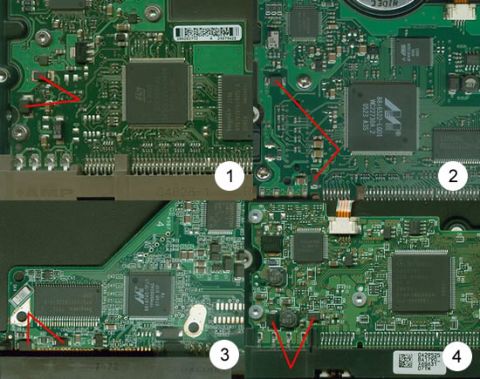
Места «пробоев». Seagate [1], Samsung [2], WD [3] с Hitachi [4]
Далее осматриваем нулевые резисторы либо предохранители, «горящие» при пробое стабилитронов (так называемые «нулевки» или «фузы»), сгорая сами избавляют от короткого замыкания блок питания.
Осматриваем драйвера двигателей и головок.
Исследуем винчестер на наличие вдавленных вмятин, отколов и скосов, заломанных пластмассовых отбортовок, вследствие резкого бокового перекоса при снятии кабеля. Проверяем не загнут вниз, либо вообще не отломан ли от платы интерфейс. Внимательно осматриваем место пайки на снятой плате под лупой на наличие трещин в припое. Хлипкий SATA интерфейс страдает обламыванием пластмассового основания группы контактов, как на шине данных, так и по питанию, вследствие резкого и сильного перекоса кабелей при их снятии.
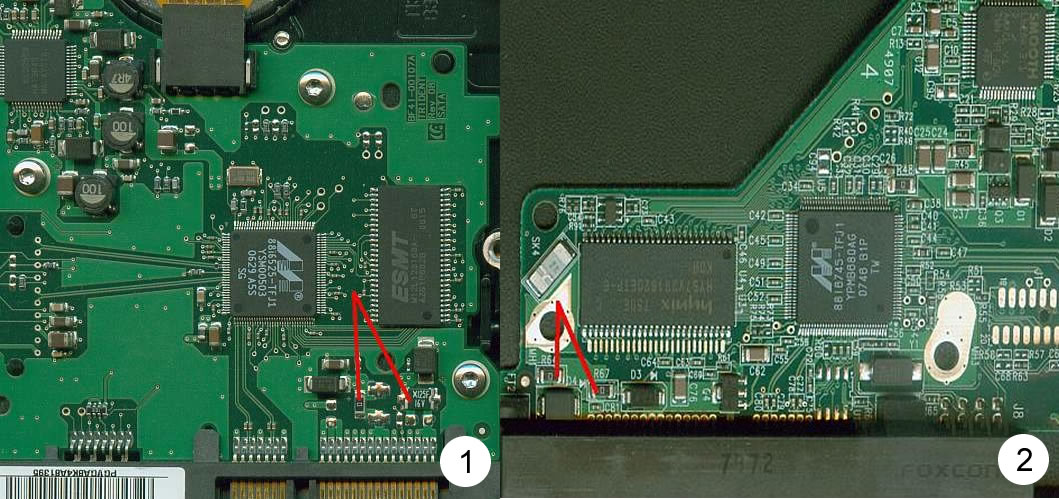
Места нахождения нулевых резисторов и предохранителей.
Samsung [1], последние WD [2]
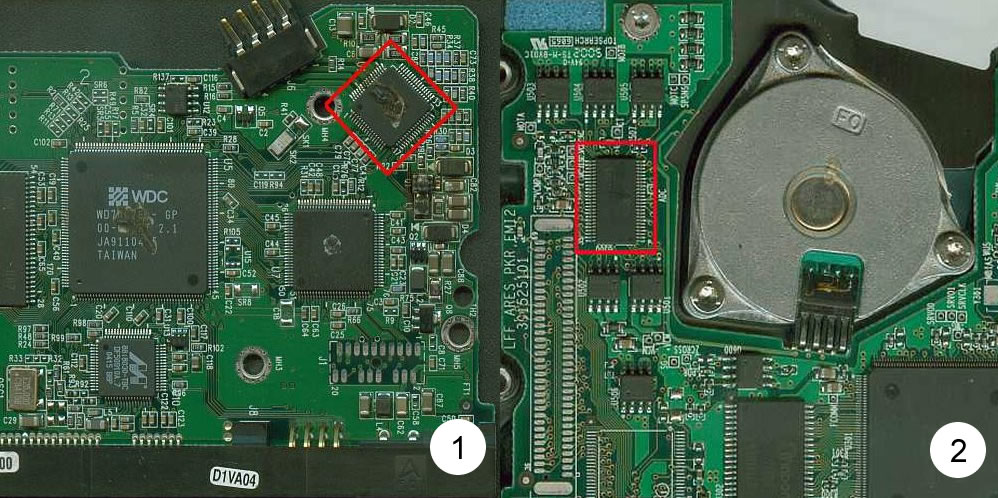
Места нахождения драйвера двигателей и головок.
WD [1], реже Maxtor [2], Seagate
В связи с отказом производителей от свинцовых припоев вылезла проблема окисления контактных площадок на платах электроники винчестеров. При несоблюдении, прежде всего, температурного режима, процесс окисления принимает лавинообразный характер, особенно если ему сопутствует повышенная влажность. Что может привести не только к «глюкам» накопителя, но и к развалу внутренней микропрограммы. Косвенно такое состояние платы может свидетельствовать о перегреве в процессе эксплуатации в дешевых невентилируемых системных блоках во влажных помещениях.
Проверка тестером.
Данные операции рекомендуем проделывать только тем, кто хорошо изучал электротехнику и умеет пользоваться приборами.
Прозваниваем цепи питания винчестера на колодке питания. Сопротивление между общим проводом и любой из веток питания на теоретически исправном диске должно быть порядка нескольких десятков, а то и сотен килоом. Короткозамкнутая на землю ветка говорит о пробитых защитных стабилитронах.
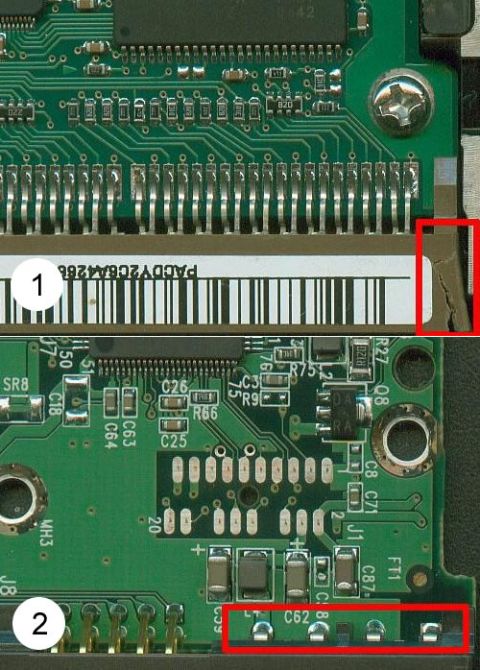
Места физических повреждений. заломанные пластмассовые отбортовки [1],
отрыв колодк питания от платы [2]
Бесконечно большое сопротивление говорит о пробитом на землю стабилитроне и выгоревших «нулевках». Сопротивление порядка сотен Ом относительно общего провода говорит, как правило, о сгоревших элементах, находящихся за уцелевшей защитой, как то: элементы стабилизации, конвертеры напряжений, убитые драйвера двигателей и голов.
Подключение к исправному блоку питания.
Подключаем винчестер к отдельному тестовому блоку питания. Изготавливается таковой из обычного качественного блока, путем подсоединения фиксирующейся кнопки к зеленому и черному проводу на 20-контактной колодке. Винчестер кладем платой вверх, чтобы наблюдать вновь образующиеся прогары и контролировать места повышенного нагрева.
Если при включении блок отправился в защиту по КЗ, то немедленно выключаем его и ищем, чего недоглядели и-недомеряли. Если БП стартовал, слушаем старт винчестера. Нестарт говорит о явных проблемах на плате контроллера: нерабочем драйвере двигателя (пробитый зачастую греется), неисправном ПЗУ, управляющем процессоре. Монотонное клацанье головами с остановками и без них может свидетельствовать, как о неисправной головке либо блоке головок целиком, так и о проблемах с их питанием, идущих от неисправности на плате электроники. В том числе, и установленную чужую визуально исправную плату с неподходящим содержимым ПЗУ, несоответствующей электронной частью. Также стук может быть следствием сбоя в микропрограмме диска. Без раскрутки двигателя, сопровождающееся нагревом микросхемы управления двигателем свидетельствует о прилипших к дискам головах либо о клине вала двигателя вследствие удара.
Диагностика жесткого магнитного диска
Один из самых важных компонентов системы – накопитель данных или просто жесткий диск. На нем хранятся все объекты операционной системы и локальные пользовательские файлы. Чтобы избежать случайной потери важной информации или предотвратить сбои в работе операционки, следует следить за состоянием носителей. Для этого существуют специальные утилиты для диагностики жестких и современных твердотельных дисков. Часть из приложений позволяют своевременно обнаружить повреждения на поверхности и другие ошибки, некоторые из программ способны даже исправлять проблемы в работе накопителей.
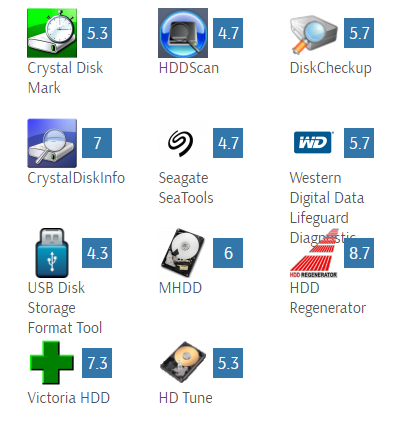
Лучшие бесплатные программы для диагностики винчестера
по 10 балльной шкале
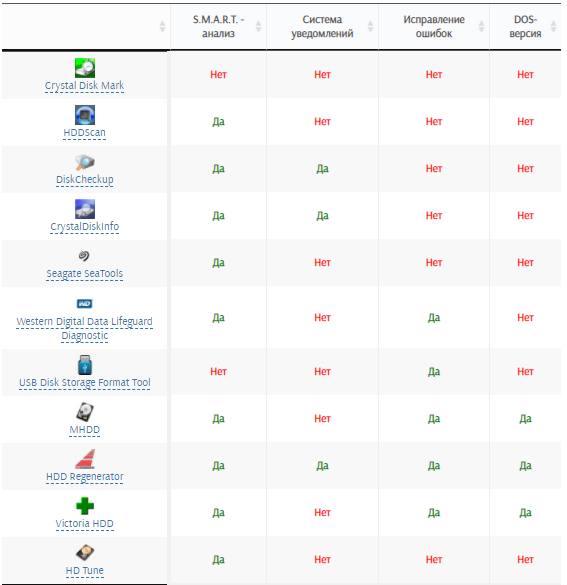
Режимы работы приложений
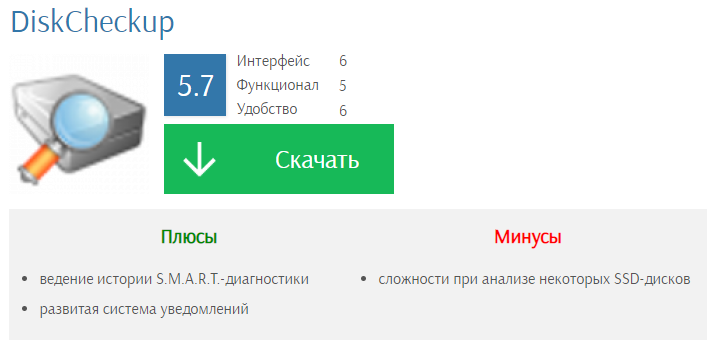
Неплохой инструмент для диагностики носителей. «Изюминка» приложения – это возможность не просто сгенерировать отчет со S.M.A.R.T.-параметрами диска, но и сверить их с показателями, полученными при более раннем анализе. При выявлении проблем в работе накопителя программа сразу же отправляет письмо на заранее указанный адрес электронной почты.
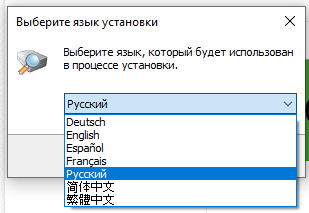
Выбор языка установки программы DiskCheckup
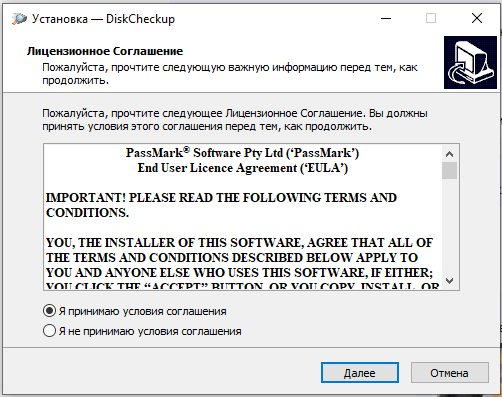
Принятие лицензионного соглашения PassMark и EULA
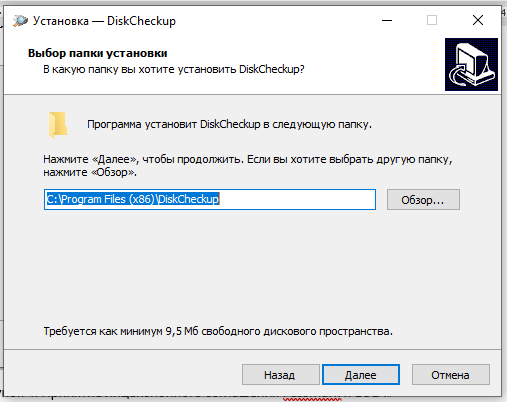
Выбор места установки
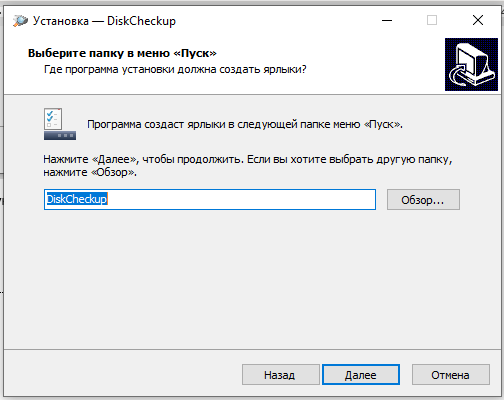
Выбор места создания ярлыков
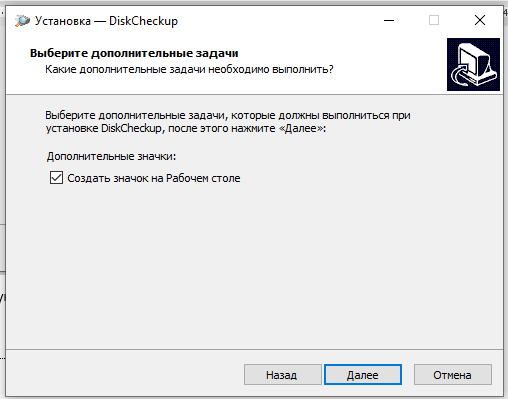
Создание ярлыка на рабочем столе
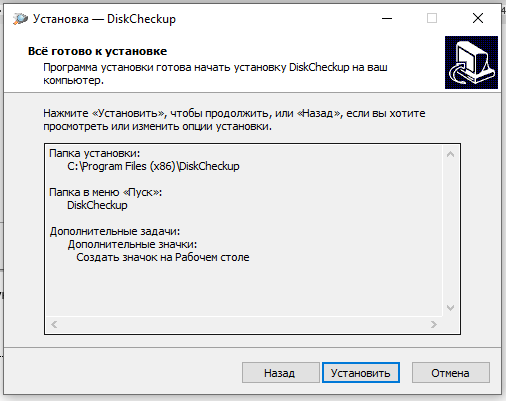
Начало автоматической установки DiskCheckup
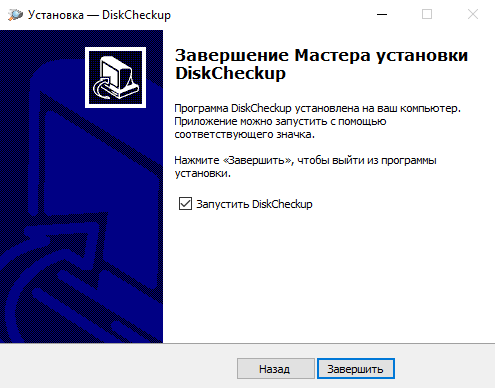
Завершение работы мастера установки DiskCheckup
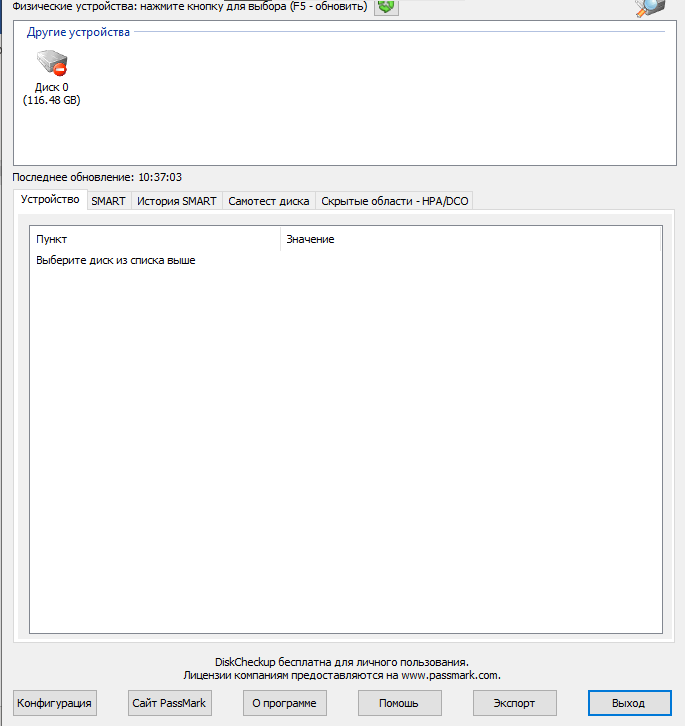
Интерфейс программы DiskCheckup

Настройка конфигурации программы DiskCheckup
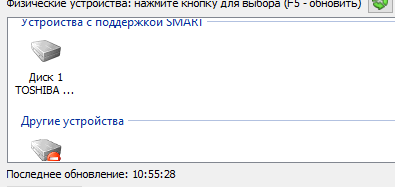

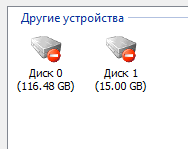
Возможность диагностики съёмных и внешних носит елей и флешек
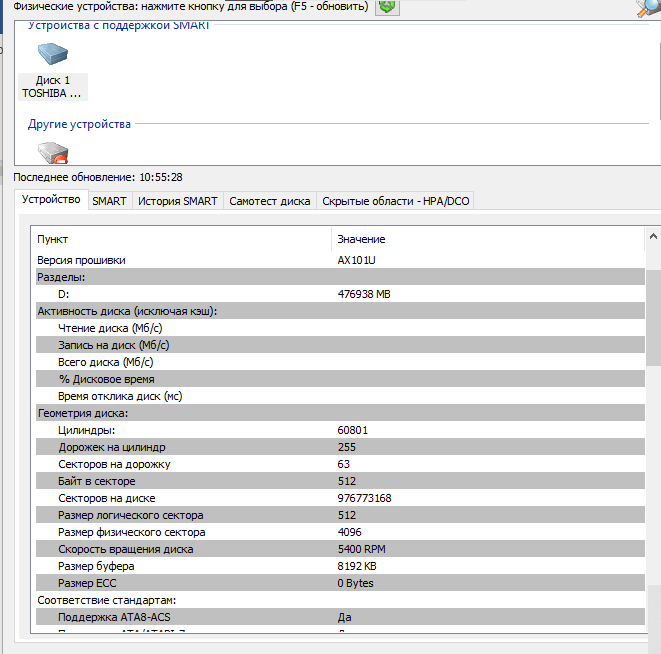
Полная информация о диске в программе DiskCheckup
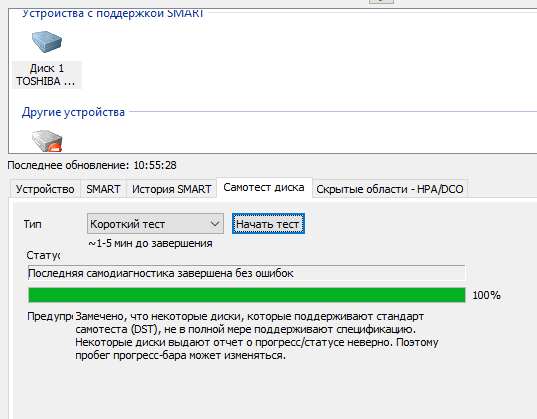
Короткий самотест исправного внешнего диска в программе DiskCheckup
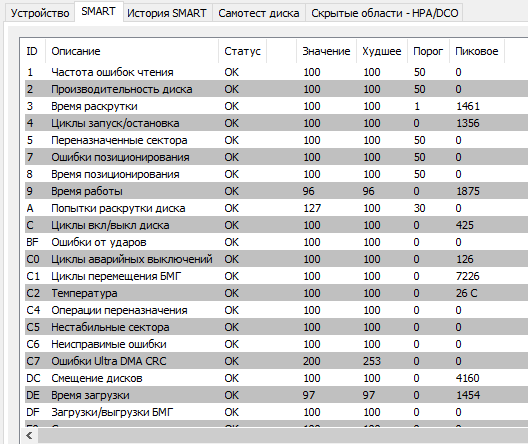
Smart тестирование исправного внешнего диска в программе DiskCheckup
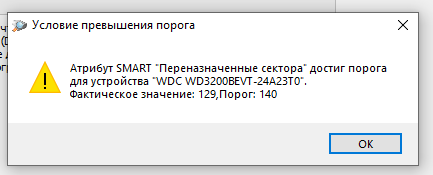
Проверка «сбойного» внешнего накопителя
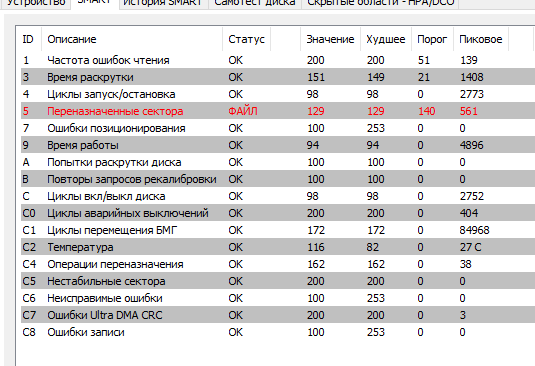
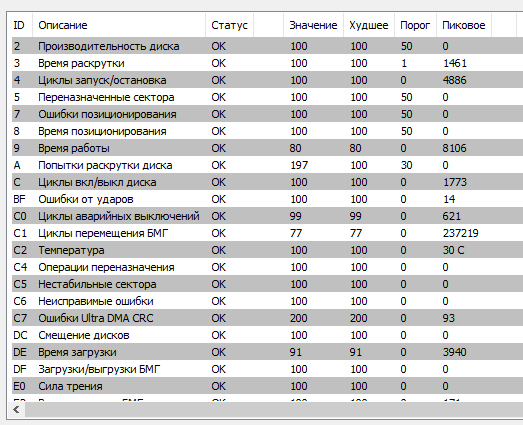
Smart тестирование «сбойного» внешнего носителя в программе DiskCheckup
Как правило, неисправные HDD работают на низких скоростях (максимум 5-50 MB/s) и оказывают негативное влияние на производительность компьютера. Система может зависать напрочь или работать рывками с периодическим торможением. Если хоть одно из значений отклоняется от нормы, это повод провести более детальную диагностику и постараться исправить ситуацию.
Поиск и исправление сбойных секторов
Используем профессиональную утилиту «Victoria HDD» или «MHDD». Отличаются они тем, что «Виктория» функционирует из-под Windows (создана для удобства пользователей), а «MHDD» из-под DOS с записью на съемный диск или флешку (выдает более точную информацию). Обе обладают высокой эффективностью в лечении битых секторов, особенно если это «софтовые бэды».
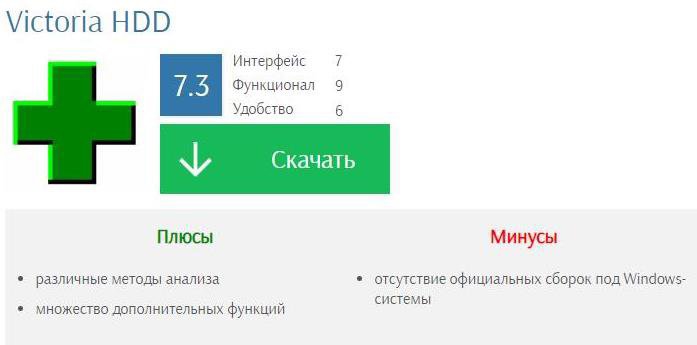
Виктория была создана ведущим специалистом из Белоруссии. Она бесплатная и находится в свободном доступе в интернете. Благодаря широкому функционалу и простому оформлению виктория подходит для начинающих пользователей. Victoria подходит для всех версий Windows, включая, Windows 10, 8, 7 и XP, а также поддерживает x32 и x64 разрядные платформы.
Утилита для диагностики физических носителей (классических винчестеров HDD и современных твердотельных накопителей SSD). Приложение позволяет определить реальное «здоровье» диска путем чтения данных с каждого сектора. В результате тестирования программа формирует подробный отчет, исходя из количества ошибок, в котором можно определить работоспособность носителя и своевременно выявить окончание его ресурса. Данный отчет считается настолько авторитетным, что его часто «скринят» и прикрепляют к описанию товара в случае продажи бывших в употреблении жестких дисков.
Данная утилита положительно воздействует на HDD и обеспечивает:
замену дефектных секторов винчестера резервными;
исправление битых секторов;
ремонт поврежденных участков.
Таким образом, воспользовавшись этим программным обеспечением, можно восстановить работоспособность накопителя, и продлить срок его службы.
Еще один сценарий применения приложения – это «ремонт» так называемых «бед-секторов». Именно поэтому программа Виктория ХДД – это очень популярный инструмент для восстановления работоспособности жесткого диска, с помощью которого можно реанимировать проблемные зоны поверхности накопителя и снова сделать диск пригодным для использования. Если вы заметили непонятные звуки в работе носителя информации, то скачайте программу Victoria HDD и узнайте реальное состояние данного компонента системы.
Найти программу в интернете невероятно просто, задав в поисковике словосочетание «Скачать Victoria» или воспользуйтесь ссылкой https://hdd.by/victoria/ для скачивания полной версии с официального сайта.
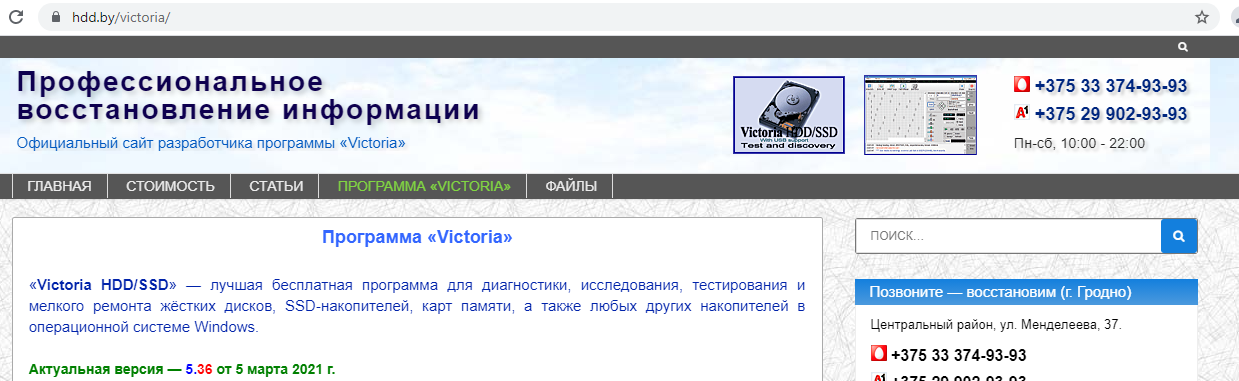
Утилите не нужна установка, она портативна и скачивается в виде архива. Разархивируйте его, войдите внутрь и увидите единственный файл «Victoria».
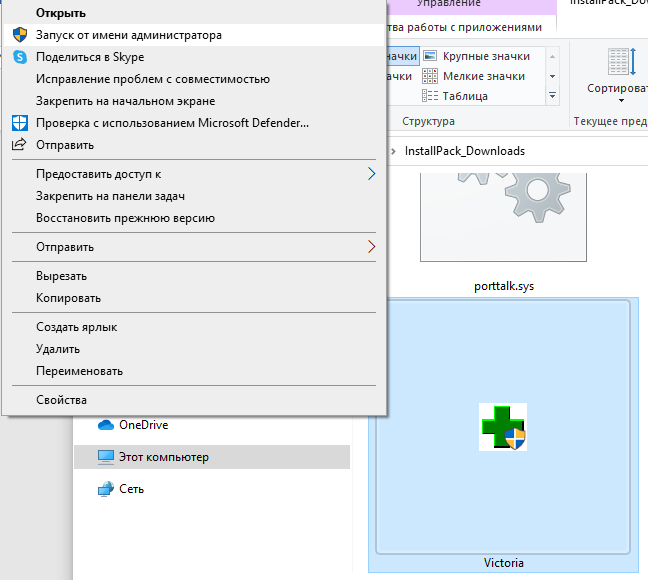
Программу нужно запускать от имени Администратора даже,
если ваша учётная запись имеет права администратора
Для удобства можно сделать ярлык на рабочем столе.
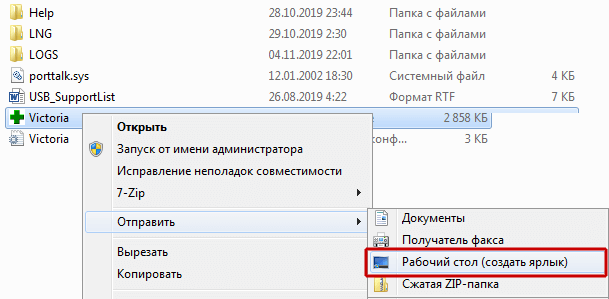
Возможно, перед запуском «Виктории» вы увидите несколько окон с обращением к специалистам, занимающимися ремонтом ПК. Это обычные предупреждения о том, что нет драйвера для работы с портами. Жмите везде «ОК», и Виктория запустится.

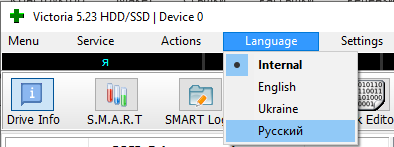
Если нужно, переключаем язык


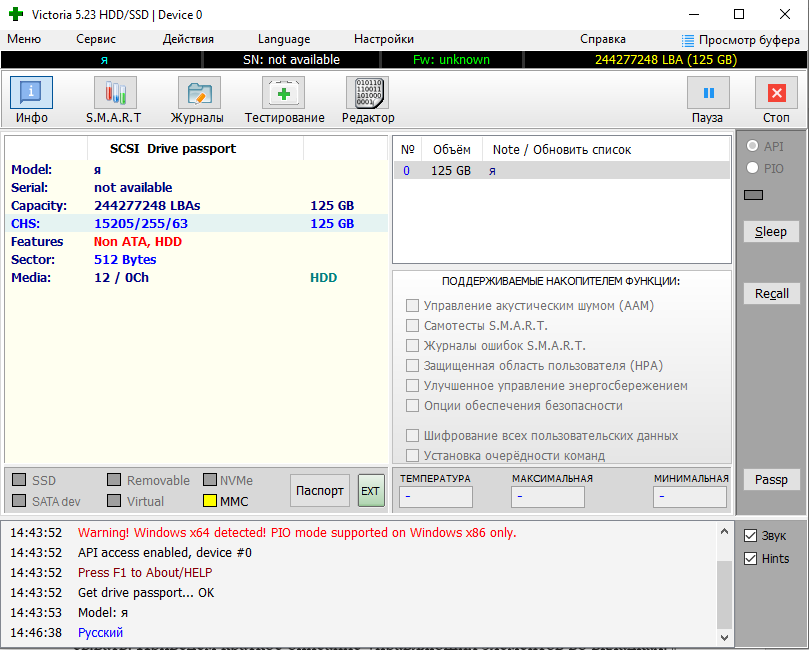
Окно программы разделено на несколько вкладок: Инфо, SMART, Журнал, Тестирование Редактор. Переключатели API и PIO меняют режим работы программы с тестируемым диском. Для режима PIO требуется поддержка со стороны чипсета материнской платы. Современные системы младше примерно 2011г данный режим работы программы не поддерживают, поэтому мы не будем его описывать.
Режим API обладает целым рядом преимуществ, основными из которых являются простота, удобство и высокая скорость сканирования. Если говорить об автономном режиме (PIO), то он более медленный и в большей степени предназначен для специалистов. С его помощью можно получить максимально точные показания и провести тщательную диагностику как внешнего, так и внутреннего жесткого диска. Кроме этого, он имеет более обширный набор инструментов для восстановления.
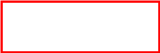
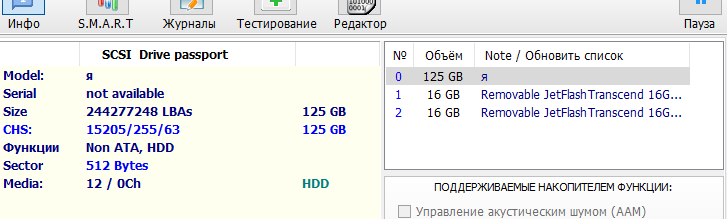
Инфо. В окне справа приведён список накопителей, установленных в системе. Это не только жёсткие диски, но и USB-флешки, ридеры SD, CF и прочие карты памяти. Их тоже можно тестировать. Выбор устройства для тестирования происходит кликом мыши по нужному пункту.
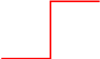

Сразу слева в окне Passport выводится информация о выбранном устройстве.
Далее переходим в «SMART» и нажимаем кнопку «Получить атрибуты SMART» (Get Smart). В таблице будут отображены 242 параметра вашего устройства. Они записываются с первого дня использования носителя, и программа Victoria считывает их из системы.
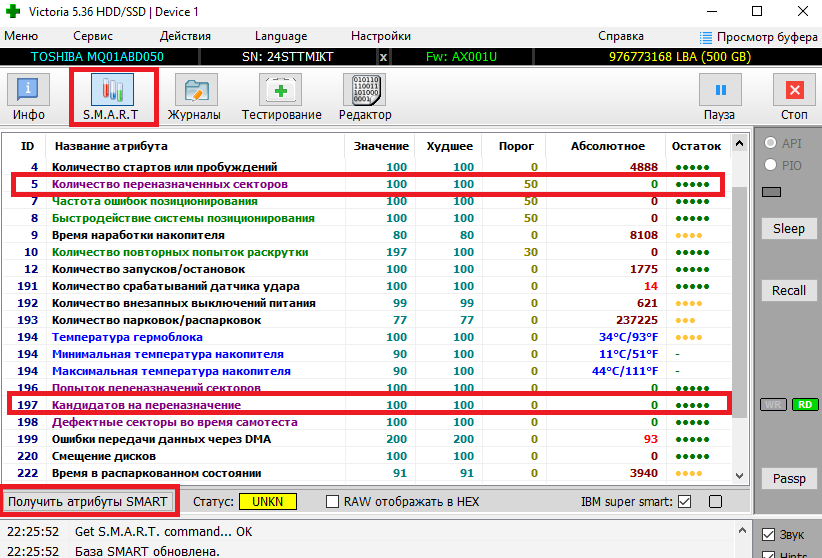
Расшифровка наиболее значимых атрибутов SMART. Смотрим на пункт «Количество переназначенных секторов». Здесь в колонке «Абсолютное» отображается количество битых секторов жесткого диска, которые автоматически были переназначены (исправлены). Колонка «Остаток» показывает текущее состояние устройства в виде кружочков:
Зеленые – сектора диска в отличном состоянии.
Желтые – показатели не в норме.
Красные – свидетельствуют о недопустимости параметров.
Пункт «Кандидатов на переназначение» в колонке «Абсолютное» показывает количество проблемных зон, которые в скором времени будут переназначены (произойдет Remap). Следом увеличится значение предыдущего пункта.
Hardware ECC Recovered – данный атрибут показывает число автоматически устраненных ошибок. Для некоторых производителей, например, Seagate, его стремительный рост является нормой. Но иногда появление таких ошибок связано с неисправностью носителя или (SATA кабеля), а также материнской платы или конкретного SATA порта.
Не стоит сразу переживать, увидев в колонке «Остаток» (Health) красные или желтые кружки для других пунктов. Особенно, если проблем в работе накопителя нет. Для некоторых фирм производителей и моделей носителей такие значения являются нормой.
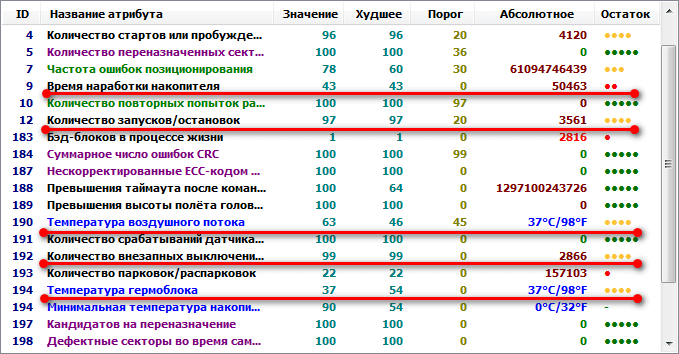
Также в нижней части окна отображается текущее состояние устройства. Если стоит значение «Good», значит значительных проблем в работе устройства нет.

Начало диагностики − вкладка «Тестирование».
Выполнять диагностику можно только в том случае, если жесткий диск не издает скребущего звука, который чаще всего говорит о физической неисправности носителя. В противном случае вы можете нарушить работоспособность носителя и данные с такого HDD восстановить уже не получится. Поэтому, первое, что стоит сделать при наличии подозрений на неисправность, это обратиться к мастерам по восстановлению информации.
Если винчестер исправен, то переходим во вкладку «Тестирование» (Test). При первом использовании не рекомендуется изменять установленные по умолчанию настройки. В этом случае будет проведена обычная диагностика жесткого диска, без применения каких-либо действий к поврежденным секторам. Убедитесь, что активирован режим «Игнор» (Ignore) и нажмите на кнопку «Scan».
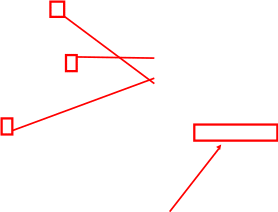
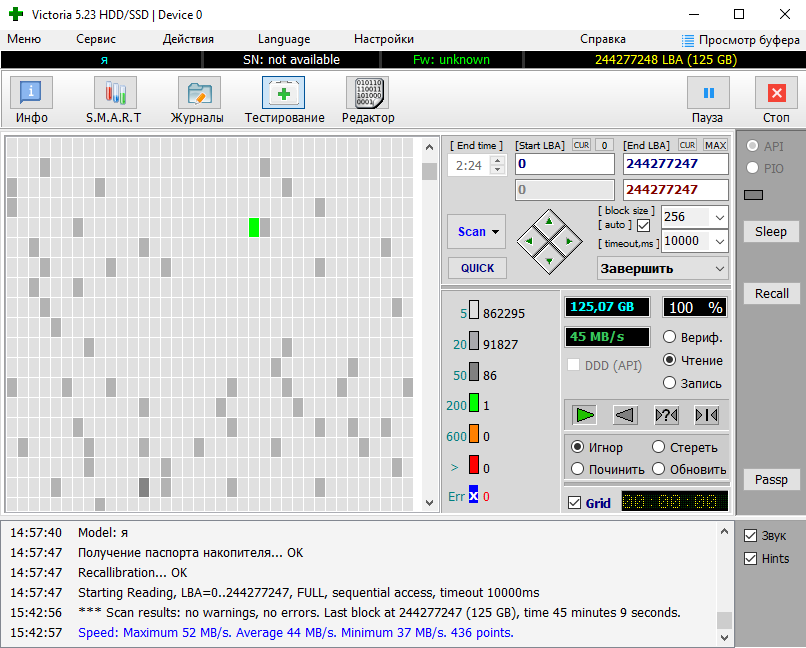
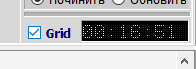
Можно убрать галку Grid, тогда будет выведен график чтения диска. В местах бэдов будут видны провалы скорости, отмеченные красным цветом. В нашем же случае – всё в порядке.
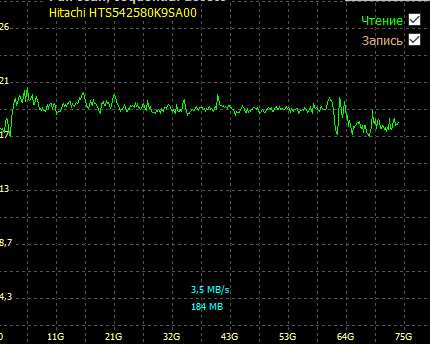
S.M.A.R.T. При нажатии кнопки Get SMART считывается SMART. USB-диски не поддерживаются. Остальные кнопки SMART ON, SMART OFF, Auto save attributes ON/OFF позволяют включать/отключать SMART-мониторинг, сохранять считанные атрибуты.
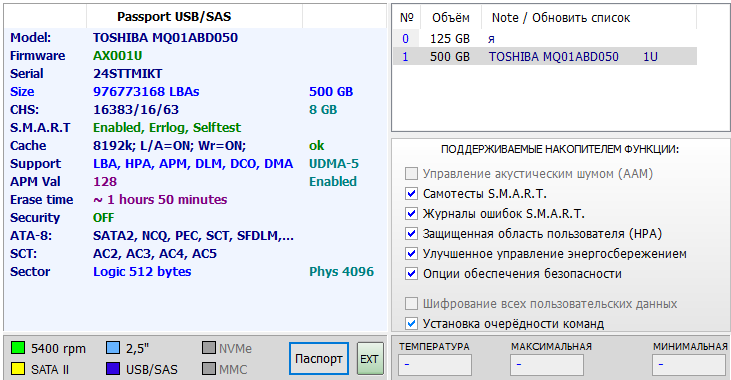
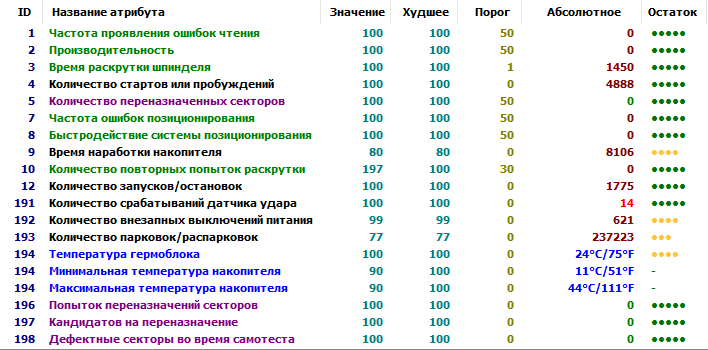

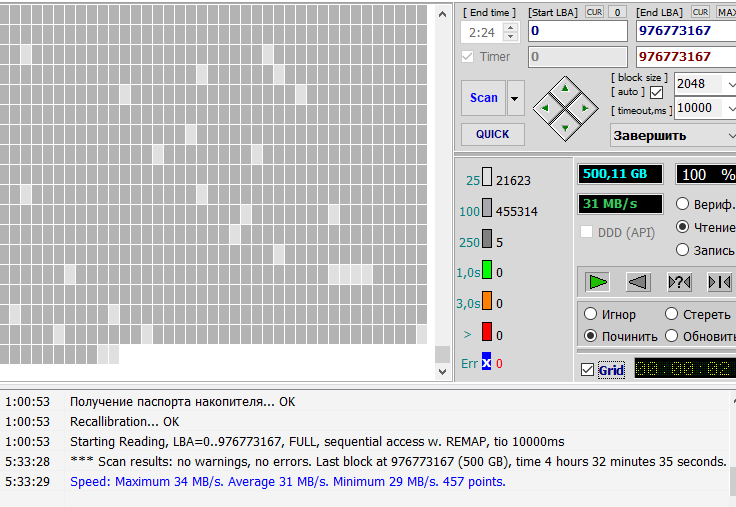
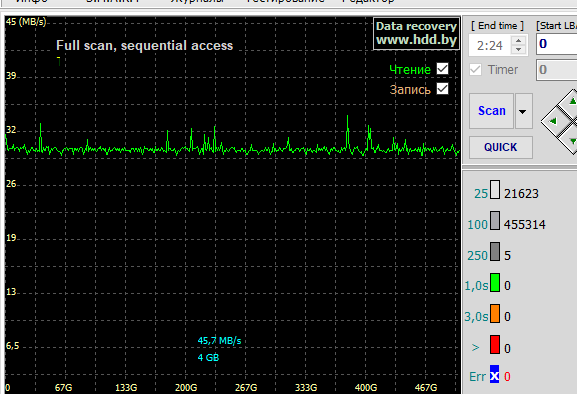
Восстановление данных
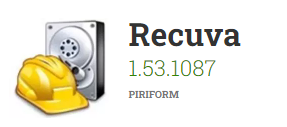
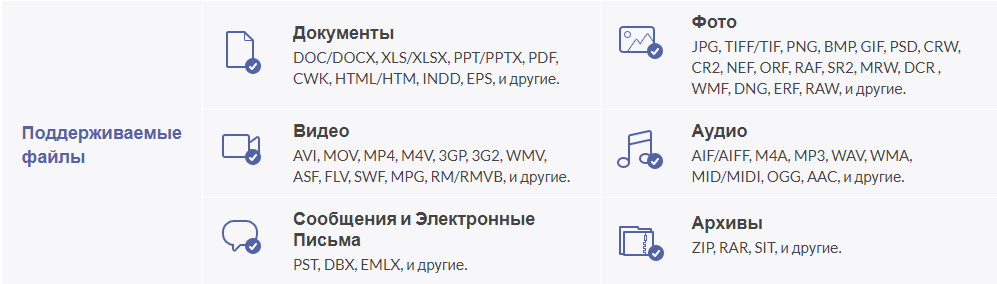
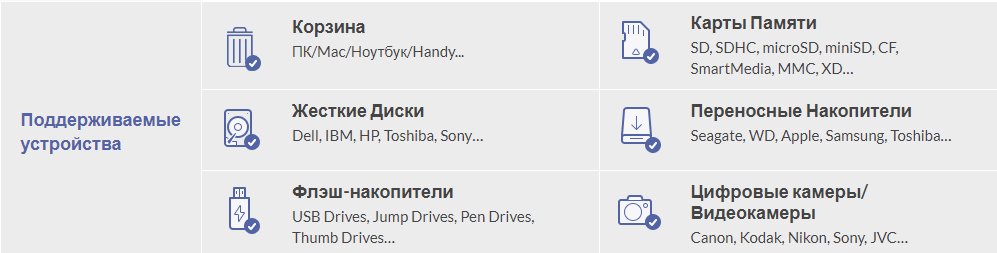
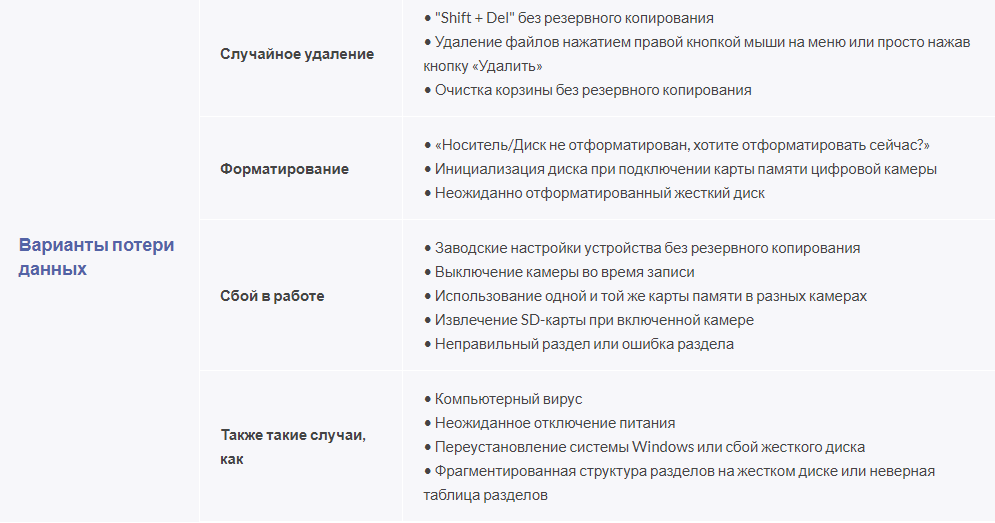
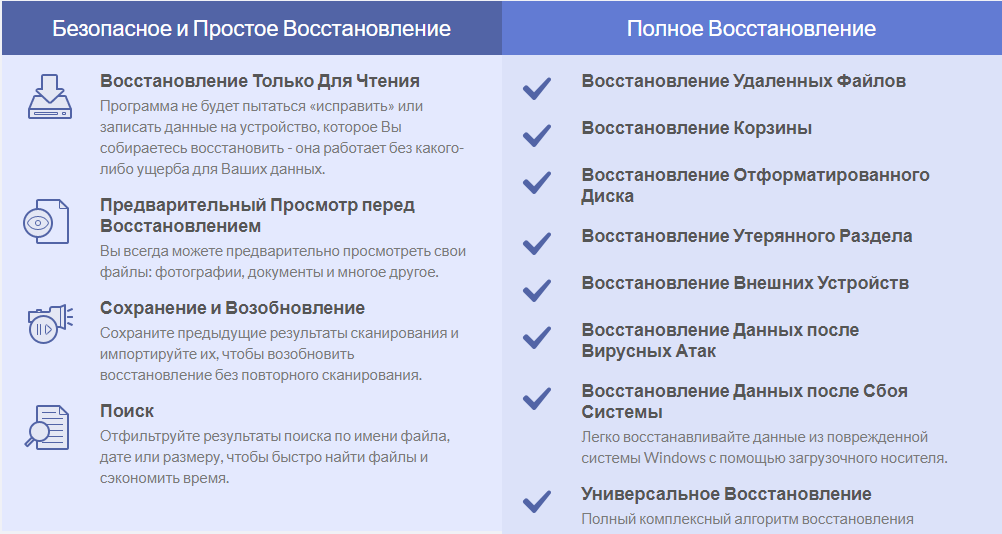
Recuva − небольшая, но весьма эффективная утилита для восстановления файлов, которые были случайно или преднамеренно удалены (потеряны) на жестких дисках компьютера, а также и съемных носителях

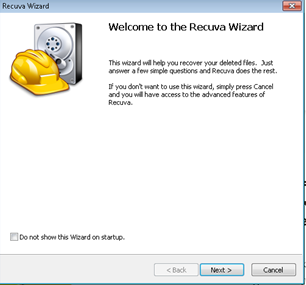
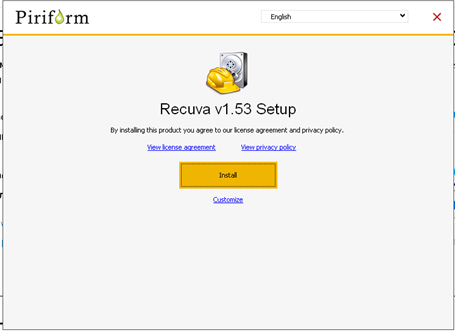
После установки и запуска программы выберете тип восстанавливаемых данных. Если вы, к примеру, хотите восстановить только музыку, удаленную с флешки, выбирайте третий пункт. Если же желаете увидеть все найденные к восстановлению данные, оставляйте флажок на первом пункте «все файлы», и нажимайте «далее».
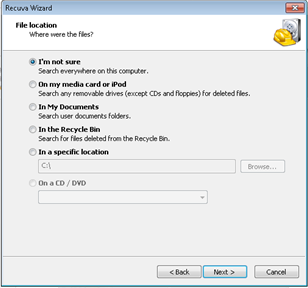
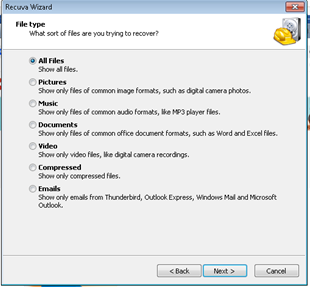
Если вы точно знаете месторасположение удаленных файлов (в нашем примере − это флешка), выбирайте пятый пункт «В указанном месте», отмечайте двойным кликом в появившемся списке нужный диск/папку и нажимайте «Далее».
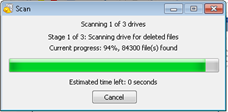
После того, как закончится сканирование, перед вами появится окно в найденными удаленными файлами.
Есть три типа цветовой индикации найденных файлов − красные (восстановить не получится), желтые (возможно частичное восстановление) и зеленые (могут быть восстановлены полностью).
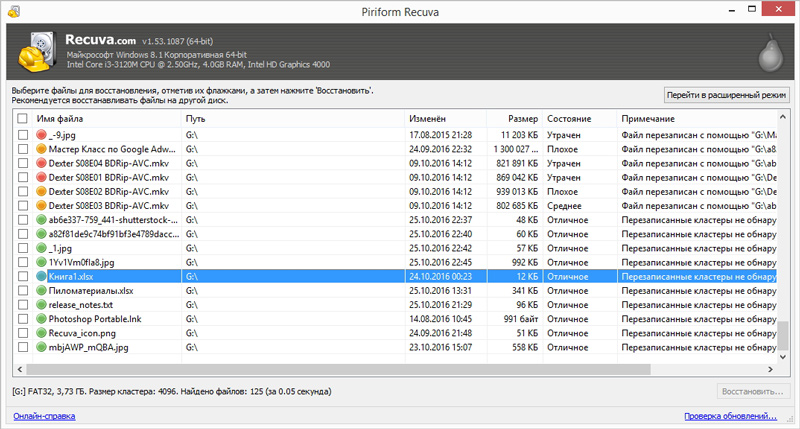
Отмечайте искомые файлы, нажимайте «Восстановить…» и выбирайте папку, куда будут помещены восстановленные файлы.
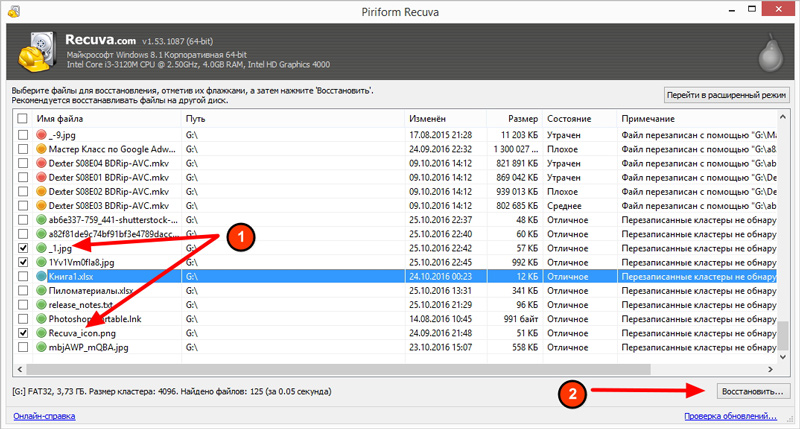
Надежно удаляем файлы при помощи Recuva. В том же окне выбора файлов отметьте те, которые хотите удалить навсегда, вызовите правой кнопкой мыши контекстное меню и выбирайте пункт «Надежно удалить отмеченные». Через некоторое время Recuva удалит эти файлы без возможности восстановления.